TIETOVARASTOT. Tietovarastot ohjelmistokehityksessä
|
|
|
- Tapio Niemelä
- 7 vuotta sitten
- Katselukertoja:
Transkriptio
1 TIETOVARASTOT Tietovarastot ohjelmistokehityksessä LAHDEN AMMATTIKORKEAKOULU Tekniikan ala Tietotekniikan koulutusohjelma Ohjelmistotekniikan suuntautumisvaihtoehto Opinnäytetyö Juho Peltonen
2 Lahden ammattikorkeakoulu Tietotekniikan koulutusohjelma PELTONEN, JUHO: Tietovarastot ohjelmistokehityksessä Ohjelmistotekniikan opinnäytetyö, 36 sivua Kevät 2011 TIIVISTELMÄ Tietovarasto sisältää yrityksen toiminnalle tärkeää tietoa. Tietovarasto säilyttää vanhat tiedot eikä niiden päälle talleteta muuta tietoa. Tietovaraston etuna on helppo ja nopea tiedonhaku. Tietovaraston käyttäjät käyttävät tietovaraston tietoja päätösten tekoon. Monet talousmaailman päätöksistä tehdään tietokannan tietojen perusteella. Tietovaraston tieto tulee toisista tietokannoista, joita sanotaan operatiivisiksi kannoiksi. Koska operatiivisia kantoja on useita ja niiden rakenne on erilainen, on haasteena tiedon yhtenäisyys. Tiedon muuntamista operatiivisten kantojen erilaisista rakenteista yhteen tietovaraston rakenteeseen kutsutaan integroinniksi tai ETL:ksi. Tietokannat ovat yleensä relaatiotietokantoja, joihin tallennetaan tieto relaatiamallin mukaan. Yleisin rajapinta relaatiotietokantoihin on SQL-kieli. Visual Studio Tools for Office (VSTO) on Microsoftin kehittämä kehitystyökalu Officepohjaisten sovellusten tekemiseen. VSTO työkalulla voi tehdä ohjelmia esimekiksi Word ja Excel ohjelmistojen päälle. Tässä opinnäytetyössä tehdään budjetin ennustamiseen käytettävä sovellus. Sovellus on Excel pohjainen ja se on tehty VSTO työkalulla. Avainsanat: tietovarasto, tietokanta, operatiivinen kanta, ETL, SQL
3 Lahti University of Applied Sciences Degree Programme in Information Technology PELTONEN, JUHO: Data warehouses in software engineering Bachelor s Thesis in software engineering 36 pages Spring 2011 ABSTRACT Data warehouses contain vital information for large businesses. The information in data warehouses is used by companies to make financial decisions and strategic business decisions. Data warehouses store the old existing data without overwriting it. The advantage of data warehouse is efficient and easy data queries from the database. The data of a data warehouse comes from other databases that are called operating databases. Since there are many operating databases per one data warehouse and the structure of data in operating databases varies, the integration of data is required. The process of integrating data is called Extract, Transform, Load or ETL for short. The integration phase is usually quite complex and requires a lot of effort to make it work. The most common type of database is a relational database. The data structure of relational database follows the relational data model. The most common interface to use relational databases is SQL language. Visual Studio Tools for Office (VSTO) is a software development tool created by Microsoft for developing Office-based applications. With VSTO, for example, Word- and Excel-based applications can be created. The objective of the case part of this thesis was to create an application to manage budgets. It is an Excel-based application and it was created using the VSTO tool. Key words: data warehouse, database, operating database, ETL, SQL
4 SISÄLLYS 1 JOHDANTO 1 2 TIETOVARASTO Toimintaympäristö Tietovarasto Historia Relaatiotietokannat SQL Tietovarastoympäristö Tietovaraston rakentaminen Tietovaraston tekniikka Tiedon esittäminen Faktat ja dimensiot Visual Studio Tools for Office Vertailu muihin työkaluihin Käyttäminen 22 3 ENNUSTESOVELLUS Olemassaolevan tietokannan käyttäminen Tietokantayhteys Toimintalogiikka Ulkoasu 32 4 YHTEENVETO 35 LÄHTEET 36 LIITTEET 37
5 1 JOHDANTO Tietovarastot ovat tärkeitä tiedonlähteitä yrityksien päättäjille. Tietovarasto on tietokanta, joka säilöö tiedot tietynlaiseen arkkitehtuuriin. Tietovarastojen perimmäinen idea on tallettaa tietoja pysyvästi. Tietovaraston tiedot kopioidaan yleensä useasta muusta tietokannasta. Tämän opinnäytetyön aiheena on budjetin ennustussovellus. Työ tehdään Logicalle, joka myy työn eteenpäin asiakkaalleen. Logica Suomi on osa Logicaa. Logica on 36 maassa toimiva IT-alan yritys. Logica Suomi työllistää noin 3100 henkilöä Suomessa. Käytännön projektina on toteuttaa budjetin ennustus sovellus Logica Suomelle. Sovellus rakennetaan Microsoft Excel -ohjelmiston päälle käyttäen Visual Studio Tools for Office työkalua. Työkalu antaa mahdollisuuden toteuttaa Excel -ohjelmia Microsoftin.NETalustalla. Työ tehdään Logica Suomen Lahden toimipisteessä. Tietovarastojen hyödyntäminen todennäköisesti kasvaa tulevaisuudessa. Työkalujen tietokantamallien kehittymisen myötä tietovarastojen suunnittelu, toteuttaminen ja ylläpito tulevat helpommaksi ja tärkeämmäksi, jolloin entistä useampi yritys pääsee hyödyntämään tietokantaa. Tämän opinnäytetyön toinen luku käsittelee tietovarastointia sekä Microsoftin VSTOtyökalua. Kolmas luku käy läpi ennustesovelluksen toteutuksessa vastaan tulleita käytännön ongelmia. Neljäs luku sisältää yhteenvedon.
6 2 2 TIETOVARASTO 2.1 Toimintaympäristö Tämän opinnäytetyön ympäristönä toimii kehitysympäristö, sillä sitä ei ole tarkoitus käyttää suoraan tuotantotarkoitukseen. Kehitysympäristönä toimii Windows Server käyttöjärjestelmällä varustettu palvelin. Palvelimen suorituskyky ei aiheuta rajoitteita työlle. Kuvio 1 esittää palvelimen ja sovelluksen välisen toiminnan. Kuvion nuolet osoittava tiedon kulkusuunnan, eli tieto liikkuu sekä tietokannasta ulos, että sisään. KUVIO 1. Ennustesovelluksen toimintaympäristö Palvelimelle on asennettu Oracle Database -tietokantaohjelmiston versio 10.2, jolla kehitykseen käytettävä tietokanta sijaitsee. Ohjelmiston kehittäminen tapahtuu työkoneelta, jolloin tietokantayhteys otetaan verkon yli palvelimelle. Oracle Database on Oracle Corporationin kehittämä relaatiotietokanta. Oraclen tietokannan etuna on tietokannan tehokas toiminta, hyvä ylläpidettävyys ja hyvä tuki. Itse sovelluksen on toimittava Windows -koneella, johon on asennettu Microsoft Office -ohjelmisto.
7 3 2.2 Tietovarasto Tieto on eräs yrityksen tärkeimmistä voimavaroista. Tietoa pidetään yllä kahdessa muodossa, operatiivisissa tietokannoissa ja tietovarastossa. Operatiiviseen tietokantaan tieto tallennetaan päivittäisessä käytössä kirjaten kaikki tapahtumat. Operatiivisen kannan tieto siirretään tietovarastoon, josta tiedon voi helposti lukea. Oikeastaan operatiivisten tietokantojen käyttäjät lisäävät kantaansa tietoa vähän kerrallaan tapahtumien tapahtuessa. Tietovaraston käyttäjät taas seuraavat tapahtumien kulkua ja tekevät korkeamman tason päätöksiä sen mukaan. (Kimball & Ross, The Data Warehouse Toolkit 2nd Ed 2002, 2.) Historia Päätöksenauttamisjärjestelmiä (Decision Support System) on käytetty lähes niin kauan, kun on ollut olemassa tietokoneita. Nämä järjestelmät kehitettiin monimutkaisen tietoteknisen kehityksen tuloksena. (Inmon, Building The Data Warehouse 3rd Ed 2003, 2.) 1960-luvulla järjestelmät koostuivat lähinnä tiedostoista, joita eri ohjelmat käyttivät. Nämä ohjelmat olivat yleensä kehitetty COBOL-kielellä. Näihin aikoihin reikäkortit olivat yleisiä. Suuret datamäärät talletettiin nauha-asemiin. Nauhojen lukeminen oli hidasta, ja tieto piti lukea niistä järjestyksessä, mikä käytännössä tarkoitti, että koko nauha oli luettava joka kerta kun tietoa tarvittiin. Nauhan lukeminen saattoi kestää jopa puoli tuntia. Näiden sovellusten tekeminen oli myös huomattavan hankalaa ja järjestelmän ylläpitäminen vaikeaa. (Inmon, Building The Data Warehouse 3rd Ed 2003, 2.) 1970-luvulla kiitolevyt yleistyivät tietojärjestelmissä. Kiintolevyistä tietoa haettaessa pystyi hakemaan vain tarvitsemansa data, eikä koko levyä ollut tarvetta käydä lävitse. Lisäksi kiintolevyjen lukunopeus oli huomattavasti nauhoja nopeampaa. Tiedon hakemiseen menevä aika pieneni minuuteista millisekunteihin. (Inmon, Building The Data Warehouse 3rd Ed 2003, 2.)
8 4 Kiintolevyjen yleistyessä markkinoille alkoi ilmestyä tietokannan hallintajärjestelmiä (Database Managment System, DBMS). Nämä järjestelmät hoitivat tiedon tallentamisen ja hakemisen tehokkaasti. Tietokantajärjestelmät myös helpottivat huomattavasti päätöksentekojärjestelmien kehittämistä ohjelmoijan näkökulmasta, koska oleellinen osa ohjelman toiminnallisuutta oli jo valmiina. (Inmon, Building The Data Warehouse 3rd Ed 2003, 4.) 1980-luvun alkaessa tietokoneet olivat yleistyneet. Käyttäjät pystyivät hakemaan tietoa tietokantajärjestelmistä erilaisilla tietokantakyselykielillä. Näin tietokannan tietoa pystyi käyttämään helpommin ja monipuolisemmin. Tämän seurauksena tietokantoja ruvettiin enenevissä määrin käyttämään päätöksentekoon. (Inmon, Building The Data Warehouse 3rd Ed 2003, 5.) Suurissa yrityksissä tietomäärien jalostaminen alkoi yleistyä. Tietoa yleensä haettiin suuremmasta tietokannasta tietyllä hakukriteerillä. Haettu tieto sitten talletettiin toiseen tietokantaa. Tieto kerättiin useasta pienemmästä tietokannasta yhteen keskustietokantaan. Tällaista ratkaisua voi jo kutsua tietovarastoksi. (Inmon, Building The Data Warehouse 3rd Ed 2003, 6.) Relaatiotietokannat Relaatiotietokanta on tietokanta, joka tallentaa tiedon tietokantatauluihin. Tietokantataulut rakentuvat riveistä ja sarakkeista. Yksi tietokantataulu sisältää normaalista vain yhdenlaista tietoa. Yksittäisen tiedon voi jakaa osiin. Nämä osat kuvataan tietokantataulun sarakkeina. (Wikipedia 2011.) Sarake voi sisältää vain ennalta määritellyn kaltaista tietoa, kuten vaikkapa numeroita tai tekstiä. Tietokantataulussa rivi tarkoittaa yksittäistä tietoa. Näitä tietoja voi olla taulussa rajaton määrä. Sarakkeita on aina ennalta määritelty määrä. Kuviossa 2 on esimerkki
9 5 tietokantataulusta, jonka sarakkeet ovat nimi, ja yritys. Tietokantataulu on oikeastaan kaksiulotteinen taulukko, jonka ulottuvuudet ovat sarakkeet ja rivit.(wikipedia 2011.) KUVIO 2. Esimerkki tietokantataulusta Relaatiotietokannassa taulujen välillä on yhteyksiä eli relaatioita. Yhteydet ovat määritelty tietynlaisiksi haluttujen taulujen välille. Kaaviokuvan kahden taulun välisestä yhteydestä näkee kuviosta 3. Yhteydet määritellään normaalisti samaan aikaan kun taulut luodaan, eli tietokantaa tehdessä. (Wikipedia 2011.) KUVIO 3. Kaaviokuva kahden taulun yhteydestä Relaatiotietokannan etuna on tiedon helppo saatavuus. Tälle on edellytyksenä se, että tietokanta on suunniteltu huolellisesti. Huonosti tehtyä tietokantaa voi olla hyvinkin hankala käyttää. Hyvänä puolena on myös se, että tieto ei vahingossa katoa mihinkään, eikä korruptoidu eli muutu toiseksi ilman, että sitä tarkoituksellisesti halutaan. (Wikipedia 2011.)
10 6 Relaatiot määritellään relaatiotietokannoissa avainarvojen avulla. Tauluille määritellään yksi tai useampi kenttä pääavaimeksi (englanniksi primary key). Samaa pääavainta ei voi olla taulussa kuin kerran. Jos avaimena on useampi sarake, ei näiden sarakkeiden yhdistelmiä voi esiintyä kuin kerran (Wikipedia 2011). Kuvion 2 tauluissa myynti_key on Myynnit-taulun pääavain ja tuote_key on Tuotteet-taulun pääavain. Toisesta taulusta voi viitata taulun pääavaimeen viiteavaimen (englanniksi foreign key) avulla. Viiteavain on määritelty yhdeksi taulun sarakkeeksi. Sarakkeen tietotyypin on oltava sama kuin pääavaimen omaavan taulun pääavainsarake. Jos pääavaimena on useampi sarake, on luonnollisesti viiteavaimena oltava myös useampi sarake. Kun käytössä on viiteavain, ei tauluun voi lisätä riviä, jolle ei ole vastaavaa pääavainta (Wikipedia 2011). Kuviossa 2 Myynnit-taulun tuote_key sarake on viiteavain, joka viittaa Tuotteettaulun pääavaimeen. Kun yhden taulun viiteavain sisältää saman arvon kun siihen liitetyn taulun sisältämän rivin pääavain, on näiden kahden rivin tieto yhdistetty. (Wikipedia 2011.) Relaatiotietokannan rakenteelle on kehitetty useampiakin malleja. Näistä malleista yksi on tähtimalli ja toinen lumihiutalemalli. (Oracle 2002.) Tähtimalli on melko yksinkertainen rakenne tietokannalle. Tähtimallia voi ajatella mallina, jossa keskellä on yksi taulu, jota muut taulut ympäröivät. Kaikki ympäröivät taulut ovat sidottu keskellä olevaan tauluun, mutta eivät toisiinsa. Keskellä oleva taulu sisältää varsinaisten tietoa sisältävien sarakkeiden lisäksi viiteavaimen jokaista ympärillä olevaa taulua kohden, jotta relaatio onnistuu. (Oracle 2002.) Tähtimallin yksinkertaisuus on sekä etu että haitta. Yksinkertainen rakenne tarkoitta, että tietoa on helppo ja nopea hakea, kun relaatioita on mahdollisimman vähän. Haittana on, että samaa tietoa voi helposti löytyä useampaan kertaan. Esimerkki tähtimallin kaaviokuvasta on esitelty kuviossa 4.
11 7 KUVIO 4. Esimerkki tähtimallista Lumihiutalemalli on tähtimallia hieman monimutkaisempi. Tähtimallissa keskimmäiseen tauluun yhdistetyt taulut eivät liity toisiinsa, mutta lumihiutalemallissa voi näitä liitoksia tehdä. (Oracle 2002.) Lumihiutalemallissa tiedon hakeminen on hieman hankalampaa kuin tähtimallista, sillä yhteyksistä voi tulla monikerroksisia. Lumihiutalemallista tiedon hakeminen voi olla myös hitaampaa, kun tietokantaohjelma joutuu yhdistelemään useamman taulun tietoja. Suurin etu lumihiutalemallissa on, että oikein tehtynä sama tieto ei toistu useassa eri paikassa. Esimerkin lumihiutalemallilla tehdystä tietokantakaaviosta näet kuviossa 5.
12 8 KUVIO 5. Esimerkki lumihiutalemallista Tähtimallia kannattaa käyttää silloin, kun tietoa on tarkoitus lukea hyvin usein. Tähtimallin perusteella tehdyn kannan tiedon lukeminen on lumihiutalemallilla rakennettua kantaa nopeampaa. Toisaalta, jos tietoa joutuu muokkaamaan usein, tai sitä joutuu usein lisäämään tähtimällin keskellä olevaa taulua ympäröiviin tauluihin, on lumihiutalemalli parempi. Kun lumihiutalemallissa samaa tietoa ei löydy kuin yhdestä paikasta, ei tietoa muutettaessa sitä tarvitse muuttaa kuin yhdestä paikasta. Samaten tietoa lisätessä tarvitsee sitä lisätä vain yhteen paikkaan. (Oracle 2002.) Oikein toteutettuna lumihiutalemalliin perustuvan tietokannan tieto on normalisoitua. Tähtimallin tieto ei yleensä ole normalisoitua. Normalisoidussa tiedossa ei sama tieto toistu
13 9 useampaan kertaan. Silloin tieto pysyy varmemmin eheänä kuin ei normalisoidussa tiedossa. Ei-normalisoitua tietoa on kuitenkin nopeampi hakea tietokannasta verrattuna normalisoituun tietoon. Tästä johtuen joissain tapauksissa on perusteltua käyttää einormalisoitua rakennetta tiedolle. (Oracle 2002.) Eräs huomion arvoinen asia on vielä tietokannoissa käytettävät indeksit. Indeksoimalla voidaan nopeuttaa huomattavasti tiedon hakemista tietokannasta. Suuremmissa tietokannoissa indeksit ovat usein välttämättömiä. (Wikipedia 2011.) Indeksi luodaan yhdelle tietokantataululle kerrallaan. Indeksi asetetaan taulun yhdelle tai useammalle sarakkeelle. Kun tietokannasta haetaan valitun sarakkeen tai sarakkeiden perusteella rajoitetusti tietoa, pystyy tietokanta nopeuttamaan hakua samalla lailla kun sisällysluettelo auttaisi ihmistä etsimään kirjasta haluamansa tiedon. Tietokantaohjelman ei tarvitse käydä koko tietomäärää läpi etsiäkseen osan tiedosta. Tietokanta luo pääavaimelle aina indeksin valmiiksi, jolloin pääavaimen perusteella tiedon etsiminen on nopeaa. (Wikipedia 2011.) Indeksointi hidastaa jonkin verran tiedon lisäämistä tauluun, koska aina tietoa lisätessä on indeksi päivitettävä uudestaan. Kuitenkin järkevästi asetettu indeksi nopeuttaa tiedonhakua niin paljon, että indeksien käyttäminen on hyödyllistä. (Wikipedia 2011.) SQL SQL on relaatiotietokantojen käyttöön tarkoitettu kyselykieli. Sillä voidaan tehdä relaatiotietokannan lukemiseen, kirjoittamiseen ja ylläpitämiseen tarvittavat toimenpiteet. (Wikipedia 2011.) SQL oli alun perin IBM:n kehittämä kieli. Nykyisin se on standardoitu, jotta samaa kieltä voidaan pääsääntöisesti käyttää eri valmistajien tietokannoissa. (Wikipedia 2011.)
14 10 Tietovaraston näkökulmasta hyödyllisimmät SQL-komennot ovat SELECT ja INSERT. SELECT-komennolla tietokannasta voidaan hakea rivejä. INSERT-komennolla rivejä voidaan lisätä. Esimerkin SELECT-lauseesta näkee kuviossa 6, jossa haetaan yhdistetysti tietoa kolmesta tietokantataulusta Myynnit, Tuotteet ja Asiakkaat. KUVIO 6. Esimerkki SQL-select lauseesta Muunlaisissa tietokannoissa myös UPDATE- ja DELETE-komennot ovat yleisiä. UPDATE-komennolla olemassa olevia rivejä voidaan muuttaa. DELETE-komennolla olemassa olevia rivejä voi poistaa. Tietokantatauluja voi SQL-kielellä luoda CREATE TABLE -komennolla. Taulujen poistaminen tapahtuu DROP TABLE -komennolla. Indeksin tekeminen olemassa olevaan tauluun tapahtuu CREATE INDEX -komennolla. (Wikipedia 2011.) Lisäksi on monia muita välttämättömiä komentoja. Eri tietokantavalmistajat ovat myös kehitelleet omia SQL-komentojaan, jotka eivät kuulu standardiin. (Wikipedia 2011.) SQL-kielellä ei voi tehdä kokonaisia ohjelmia, joten yleensä SQL:ää käytetään jonkin muun kielen kanssa. Tällöin SQL:llä tehdään kaikki tietokantatoimenpiteet, eli lukeminen ja kirjoittaminen, ja toisella kielellä ohjelman muu toiminnallisuus.
15 Tietovarastoympäristö Tietovarasto on tietokanta, joka sisältää päätöksentekoa varten käytettävää tietoa. Tietovaraston tieto ei koskaan katoa tai muutu. Tietovarastoon voi lisätä uutta tietoa, mutta siellä jo olevaa tietoa ei muuteta. Tieto kerätään muista tietokannoista ja integroidaan yhteen tietokantaan, jota kutsutaan tietovarastoksi. Pienemmät tietokannat, joista tieto kerätään, kutsutaan operatiivisiksi kannoiksi. Operatiiviset kannat on tehty tiedon tallennusta silmällä pitäen, kun taas tietovarasto on suunniteltu tiedon lukua ajatellen. Operatiivisen kannan tieto on muuttuvaa, eli tietoa voidaan poistaa tai päivittää. (Inmon, Building The Data Warehouse 3rd Ed 2003, 32.) Tiedon integroiminen yhteen tietokantaan vaatii usein muutoksia tietoon, koska operatiiviset kannat eivät yleensä ole samanlaisia rakenteeltaan. Esimerkiksi eri tietokantojen tiedot voivat olla tallennettuna eri yksiköihin, jolloin on tehtävä tyyppimuunnokset siirrettäessä tietoa tietovarastoon. Tietojen integroimista kutsutaan myös ETL-vaiheeksi (extract, transform, load), koska siinä ensin ladataan operatiivisen kannan tieto, minkä jälkeen sitä muutetaan, minkä jälkeen se ladataan tietovarastoon. Tietovarastoon tallennetun tiedon on oltava yhtenäistä. (Inmon, Building The Data Warehouse 3rd Ed 2003, 32.) Tietovaraston tietoa ei päivitetä jatkuvasti. Sen sijaan tieto ladataan tietyin väliajoin, esimerkiksi kerran vuorokaudessa, operatiivisista lähdekannoista(inmon, Building The Data Warehouse 3rd Ed 2003, 35.). Kuvio 7 sisältää kaavion tietovaraston arkkitehtuurista.
16 12 KUVIO 7. Kaavio tietovaraston arkkitehtuurista Tietovaraston rakentaminen Tietovaraston rakennetta on hankala suunnitella ennen käyttöä. Tietovaraston vaatimukset saadaan yleensä selville vasta kun tietovarastossa on jo talletettua tietoa ja tietoa on käytetty. Aluksi tietovarastoon tuodaan jokin tietomäärä, jonka jälkeen tietoa jalostetaan ja tehdään käyttäjälle luettavaksi. Kun käyttäjä on käyttänyt tietoa, tehdään tietovarastoon muutoksia ja lisäyksiä palautteen perusteella. Tätä muutosten, lisäysten ja palautteen ketjua kestää koko tietovaraston elinkaaren ajan. Jatkuva muutos myös tuhoaa helposti alkuperäisen suunnittelun mukaisen rakenteen tietovarastosta, jolloin pitkällekin viety suunnittelu voi jäädä turhaksi. (Inmon, Building The Data Warehouse 3rd Ed 2003, 81.) Tietovaraston tieto on alun perin lähtöisin operatiivisista tietokannoista. Operatiivisten tietokantojen sisältämä tieto on sidoksissa niihin sovelluksiin, jotka tiedon operatiiviseen kantaa lisäävät. Tieto on eri lailla tallennettu eri operatiivisiin tietokantoihin. Usein tallen-
17 13 nukseen käytetyt yksiköt ovat erilaisia ja vähintäänkin tietokantojen taulujen ja kenttien nimet ovat erilaiset. Tämän vuoksi tiedon lataaminen useasta operatiivisesta tietokannasta yhteen tietovarastoon voi olla suurikin ongelma. Esimerkiksi yhdessä kannassa voi sukupuolen määrittää numerot 0 ja 1, mutta toisessa kannassa samaa asiaa voidaan ilmaista kirjaimilla n ja m. (Inmon, Building The Data Warehouse 3rd Ed 2003, 83.) Erinimiset kentät ja eri yksiköt tietokantatauluissa yhtenäistetään jokaista operatiivista tietokantaa kohden tehdyllä kartoituksilla ja muunnoksilla. (Inmon, Building The Data Warehouse 3rd Ed 2003, 85.) Eräs ongelma on myös se, että operatiiviset kannat voivat olla toteutettuna eri tekniikoilla. Esimerkiksi yhden järjestelmät tiedot voivat olla talletettuna IMS-tietokantaan (IBM Information Management System), toisen DB2-tietokantaan ja kolmannen VSAM-tietokantaan (Virtual Storage Access Method). Eri kannoista tiedon hakeminen on aina erilaista. Helppo ratkaisu on ottaa eri tietokannoista tiedot ulos saman rakenteen omaaviin tiedostoihin, jotka sitten ladataan tietovarastoon. Esimerkiksi yksi tällainen tiedostotyyppi on csv, eli pilkuilla erotetut arvot sisältävä tiedosto. (Inmon, Building The Data Warehouse 3rd Ed 2003, 83.) Näitä ongelmia tiedon yhtenäistämisestä ei yksinään ole kovin monimutkaista ratkaista, mutta kun ongelmia kasaantuu satoja jokaista operatiivista tietokantaa kohden, ei niiden ratkaiseminen enää olekaan kovin helppoa. (Inmon, Building The Data Warehouse 3rd Ed 2003, 84.) Tietovaraston tiedon rakenne suunnitellaan kolmessa osassa. Ensimmäinen vaihe on suunnitella tietokannan rakenne korkealla tasolla. Eräs kuvausmenetelmä korkean tason rakenteelle on ER-kaavio. ER-kaavioita on käytetty esimerkiksi tämän opinnäytetyön kuvioissa 4 ja 5. ER-kaavio kuvaa tietokokonaisuuksien väliset suhteet. (Inmon, Building The Data Warehouse 3rd Ed 2003, 94.)
18 14 Seuraava vaihe on määritellä yksittäiset ensimmäisen vaiheen ER-kaaviossa kuvatut tietueet. Tarvittaessa tietueita pilkotaan useammaksi tauluksi. Tauluille määritellään tietueisiin tietoja yhdistävät relaatiot ja ryhmittelyt käyttäen avainkenttiä. Myös tietojen tyypit määritellään. (Inmon, Building The Data Warehouse 3rd Ed 2003, 95.) Kaikenkaikkiaan tietovarasto kannattaa toteuttaa vähän kerrallaan iteraatioissa. Suurimmat hyödyt tästä on, että näkyviä tuloksia saadaan heti aikaan, ja että käyttäjän palautetta saadaan nopeasti ohjaamaan kehityksen suuntaa. (Inmon, Building The Data Warehouse 3rd Ed 2003, 102.) Tietovarastoon tallennetaan myös metatietoa, eli tietoa tiedosta. Metatieto on tietovaraston toteuttajan rakentama tietorakenne, joka kertoo miten varsinainen tieto muodostuu. Käyttäjä hyötyy metatiedosta helpomman tiedonlöytämisen myötä, koska tietoa pystytään esittämään selkeämmin. (Inmon, Building The Data Warehouse 3rd Ed 2003, 113.) Metatieto on oikeastaan kaikki informaatio tiedossa, mikä ei itsessään ole tietoa. Metatieto on tietoa tiedosta, eli se voi kertoa tiedon alkuperän tai vaikkapa tarkoituksen. (Kimball & Ross, The Data Warehouse Toolkit 2nd Ed 2002, 14.) Tietovaraston sisältää kaiken oleellisen tiedon, jota operatiivisista kannoista saa. Tietoa voi käyttää sellaisenaan, mutta yleisempää on analysoida tietoa jollakin tietokoneohjelmalla, jonka tuottamaa tietoa sitten tarkastellaan. (Inmon, Building The Data Warehouse 3rd Ed 2003, 136.) Jos tietovaraston suorituskykyä halutaan parantaa monimutkaisempien tietokantakyselyjen kohdalla, jotka vaikkapa hakevat useasta taulusta tietoa, tai suorittavat raskaita laskutoimenpiteitä, voidaan käyttää summataulua. Summatauluun kerätään tietoa valmiiksi sellaiseen muotoon, jota käytetään usein, mutta jota ei suoraan saa tietokannasta. Summataulu päivitetään aina, kun tietovarastonkin tieto päivitetään, jolloin se pysyy ajan tasalla. Esimerkiksi, jos monimutkainen tietokantakysely, joka suorittaa laskutoimenpi-
19 15 teitä tiedolle ja hakee tietoa useasta eri tietokantataulusta, kestää kymmenen minuuttia, niin voidaan luoda samantyylisen tiedon sisältävä summataulu. Tähän summatauluun on valmiiksi laskettu tietokantakyselyllä kerätty tieto. Tästä summataulusta tietokantakyselyn suorittaminen voisi kestää vain sekunteja tai millisekunteja Tietovaraston tekniikka Tietovarastojen käyttämä tila voi olla hyvin suuri. Normaaleissa tietokannoissa tietokannan viemä koko mitataan megatavuissa tai gigatavuissa. Suuremmissa tietovarastoissa koko mitataan jo teratavuissa tai petatavuissa. (Inmon, Building The Data Warehouse 3rd Ed 2003, 167.) Tämä tiedon suuri määrä johtuu tietovaraston sisältämän tiedon tarkkuudesta ja pitkäikäisyydestä. Tietovarastojen tieto tallennetaan yleensä mahdollisimman tarkasti, eikä vanhaa dataa poisteta. (Inmon, Building The Data Warehouse 3rd Ed 2003, 167.) Tietovaraston suuri koko aiheuttaa vaatimuksia käytettävälle teknologialle. Tietovarastosta pitää saada nopeasti tietoa ulos, vaikka koko kasvaisikin suureksi. (Inmon, Building The Data Warehouse 3rd Ed 2003, 168.) Tietovarastoon tallennettu tieto pitää pystyä indeksoimaan, jotta suuresta datamäärästä saa nopeasti haettua haluamansa. Tämä rajoittaa pois tietyntyyppiset massamuistit, kuten nauha-asemat. Käytännössä tämä tarkoittaa kovalevyjen käyttöä. Tieto myös kannattaa jakaa usealle fyysiselle levylle, jotta tietoa voi hakea monesta levystä yhtä aikaan. (Inmon, Building The Data Warehouse 3rd Ed 2003, ) Tietovarastoon pitää saada liikutettua helposti tietoa sisään operatiivisista kannoista. Myös tiedon liikkuminen ulos kannasta pitää olla helppoa. Tiedon hakemiselle ja lisäämiselle pitää siis olla helposti käytettävissä oleva rajapinta. (Inmon, Building The Data Warehouse 3rd Ed 2003, 170.)
20 16 Tietovarastoja varten on kehitetty tietokantaohjelmia, joiden tarkoituksena on toimia tietokantana tietovarastoa silmällä pitäen. Näissä tietokannoissa on keskitytty vain tietovarastolle oleellisiin ominaisuuksiin, ja joitain yleiskäyttöisten tietokantojen ominaisuuksia on jätetty pois. Esimerkiksi muutosten peruminen (englanniksi rollback) on yleinen ominaisuus yleiskäyttöisissä tietokannoissa, mutta tietovarastossa se on turha ominaisuus. Tämä ominaisuus voi jopa hidastaa tietokannan käyttöä, vaikka ominaisuutta ei käyttäisikään, sillä muutosten kirjaaminen aiheuttaa tietokantaohjelmalle paljon ylimääräistä toimintaa. (Inmon, Building The Data Warehouse 3rd Ed 2003, 180.) Esimerkkejä tietovarastointiin soveltuvista tietokantaohjelmistoista ovat DB2, Informatix, Microsoft SQL Server ja Oracle Database. Nämä ovat tosin soveltuvia myös yleiskäyttöisiksi tietokannoiksi Tiedon esittäminen Yksinkertaisin tapa tietovaraston tiedon esittämiseen on luoda staattisia raportteja, joita käyttäjät lukevat. Tällaisissa raporteissa käyttäjällä ei ole kovin paljon mahdollisuutta valita mitä tietoa katsotaan, mutta toisaalta yksinkertaiset raportit eivät vaadi minkään työkalun opettelua. Käyttäjälle hieman vaikeampi, mutta antoisampi tapa on käyttää jotain tiedonhakutyökalua. Nämä vaativat jonkun verran koulutusta, jotta käyttö luonnistuu, mutta toisaalta käyttäjä voi käytännössä aina löytää haluamansa tiedon. Viimeinen vaihtoehto olisi käyttää suoraa tietokantakyselyä, mutta harva tuntee kyselykieltä riittävän hyvin, eikä tietoa saa helposti havainnolliseen muotoon edes osaava käyttäjä. Tietovaraston tiedon esittäminen järkevästi käyttäjille on tärkeää tietovarastoa hyödyntäessä. Tieto esitetään dimensionaalisessa muodossa käyttäjälle. Tämä vaatii käytännössä sen, että tietovaraston tietorakenne on myös tässä muodossa. (Kimball & Ross, The Data Warehouse Toolkit 2nd Ed 2002, 10.)
21 17 Dimensionaalisella tietorakenteella tarkoitetaan sellaista rakennetta, jossa tieto esitetään mittareilla ja dimensioilla. Mittari tarkoittaa mitattavaa asiaa, kuten vaikkapa myyntituloja. Dimensiot ovat mitattavan asian sijaintia määrittävät muuttujat, kuten vaikkapa aika, sijainti asiakas ja tuote. (Kimball & Ross, The Data Warehouse Toolkit 2nd Ed 2002, 11.) Tällaista tietorakennetta voisi ajatella kuutiona, jossa voi tosin olla enemmän kuin kolme ulottuvuutta. Kuvio 8 havainnollistaa tiedon esittämistä kuutiolla. Kuvion dimensiot ovat tuote, asiakas ja aika. Numerot ovat faktoja, ja voivat tarkoittaa vaikkapa myyntituloja. Kuution reunat on nimetty dimension mukaan. Kuutiosta voi sitten tarkistella yksittäistä osaa tai suurempaa osaa rajoittamalla joitain dimensioita joko yksittäiseen arvoon tai suurempaan arvojoukkoon. Esimerkiksi kuvion 8 kuution keltainen alue sisältää kaikki tiedon Janis-asiakkaan ostamasta pekonista vuosilta ja punainen kaikki saman asiakkaan makkara- ja nakkiostokset. (Kimball & Ross, The Data Warehouse Toolkit 2nd Ed 2002, 10.) KUVIO 8. OLAP-kuutio
22 18 Esimerkiksi myyntituloja voisi tarkastella rajoittamalla sijainnin Helsinkiin ja ajan vuodelle Näin näkisi Helsingissä vuonna 2011 tapahtuneet myyntitapahtumat. Aikaa voisi myös rajoittaa tarkemmalla tasolla, kuten kuukausi tai päivätasolla, tai rajauksen voisi ottaa kokonaan pois. Tätä ideaa käyttäen käyttäjä saa yksinkertaisesti haluamansa tiedon esille. Tiedon löytäminen helpottuu myös kun dimensiot jaetaan eri tasoihin. Esimerkiksi ajan voi jakaa vuosiin, vuosineljänniksiin ja kuukausiin. Sijainnin voisi jakaa maahan, kaupunkiin ja osoitteeseen. Tietoon voidaan porautua aloittamalla tapahtumien tarkastelu korkeimmalla dimensioiden tasolla. Tästä poraudutaan alaspäin rajoittamalla ensin yhtä dimensiota alemmalle tasolle, jolloin dimension sisältämien arvojen joukko pienenee. Tätä voi jatkaa, kunnes on porauduttu kaikilla dimensioilla alimmalle tasolle, eli tasolle, joka kertoo yksittäisen tapahtuman tasolla asian. Dimensionaalinen tietorakenne vaatii usein, että tieto toistuu tietokannassa useaan kertaan (Kimball & Ross, The Data Warehouse Toolkit 2nd Ed 2002, 11). Tämä johtuu siitä, että pitääkseen tiedonhaun yksinkertaisena ja nopeana suositaan usein tähtimallia tietokannalle. Lumihiutalemallista aiheutuvat ongelmat tiedonhaussa ovat lähinnä monimutkaiset tietokantakyselyt ja tiedon haun hitaus. Tiedon esittämistä dimensionaalisessa muodossa kutsutaan OLAP:ksi (online analytic processing) (Kimball & Ross, The Data Warehouse Toolkit 2nd Ed 2002, 13) Faktat ja dimensiot Kun tietoa kuvataan mittareilla ja dimensioilla, on alla olevan tietorakenteen hyvä olla samanlainen. Tieto jaetaan fakta ja dimensiotauluihin.
23 19 Faktataulu on tärkeämpi kuin dimensiotaulu siinä mielessä, että faktataulu sisältää varsinaisen mittari-informaation, kuten esimerkiksi myyntitapahtuman (Kimball & Ross, The Data Warehouse Toolkit 2nd Ed 2002, 17). Faktataulu sisältää jokaista tapahtumaa kohden yhden rivin. Faktataulu sisältää aina varsinaiset arvot tapahtumalle sekä avaimia viitattaviin dimensiotauluihin. Lisäksi faktataulussa on yleensä pääavain, joka koostuu dimensioviittauksista. (Kimball & Ross, The Data Warehouse Toolkit 2nd Ed 2002, 19.) Faktan arvo on järkevintä olla jokin numeerinen arvo, jolloin sitä voi summata korkeammalle tasolle, eli kun käyttäjä porautuu tiedossa alaspäin. Yleisin arvo on jokin rahavaluutta. Jos arvona on jokin muu kuin numeerinen arvo, ei tietoa voi helposti summata ylöspäin. (Kimball & Ross, The Data Warehouse Toolkit 2nd Ed 2002, 17.) Dimensiotaulu sisältää tekstiselityksen faktataulun dimensioavaimelle (Kimball & Ross, The Data Warehouse Toolkit 2nd Ed 2002, 19). Esimerkiksi sijainnin avain voisi olla S001 ja tekstiselitteenä avainta vastaava katuosoite. Dimensiotaulu voi sisältää myös muuta tietoa, kuten tiedot tasojen hierarkiasta ja viittauksia muihin dimensioihin ja muuta tekstuaalista informaatiota. Kuvio 9 sisältää esimerkin sijaintidimensiosta, jossa ovat osoittetason lisäksi tasot kaupunki ja maa. KUVIO 9. Esimerkki sijaintidimensiotaulusta
24 20 Dimensiotaulut ovat välttämättömiä tiedon löytämisen ja ryhmittelyn kannalta. Dimensioiden kuuluu sisältää kaikki tekstiarvot, joita käyttäjä näkee käyttäessään tiedonhaku ohjelmaa. (Kimball & Ross, The Data Warehouse Toolkit 2nd Ed 2002, 19.) Faktatauluun yhdistetään dimensiot avainten perusteella. Yksi faktataulun rivi yhdistettynä dimensiotaulujen tietoon antaa tarkan kuvauksen tapahtumasta. (Kimball & Ross, The Data Warehouse Toolkit 2nd Ed 2002, 22.) Faktoihin ja dimensioihin perustuva tietorakenne on hyvin skaalautuva. Uuden tapahtuman kirjaaminen onnistuu lisäämällä yksi rivi faktatauluun. Tarvittaessa dimensiotauluihin on myös lisättävä rivi, jos vastaavanlaista tapahtumaa ei ole tietovarastoon laitettu. Uusia tarpeita voi helposti paikata joko lisäämällä rivejä tauluun, tai muuntamalla taulujen rakennetta lisäämällä niihin uusia kenttiä esimerkiksi SQL alter table -komennolla. (Kimball & Ross, The Data Warehouse Toolkit 2nd Ed 2002, 25.) 2.3 Visual Studio Tools for Office Käyttämällä Microsoft Officea sovelluksen päällimmäisenä kerroksena saadaan käyttäjälle tuttu käyttöliittymä. Lisäksi saadaan Microsoft Wordin tekstinkäsittelyominaisuudet, Microsoft Excelin tiedonanalysointiominaisuudet ja Microsoft Outlookin sähköpostitilien käsittelyominaisuudet. Tällaisia sovelluksia voi kehittää Microsoft Visual Studiolla käyttäen Visual Studio Tools for Office (VSTO) -työkalua. Nämä sovellukset lisäävät Office-ohjelmistoon tiettyyn tarkoitukseen kohdistettua toiminnallisuutta. Esimerkiksi Excelin toiminnallisuutta voisi laajentaa lisäämällä automaattisen tietojenhaun tietokannasta ja automaattisen tallentamisen tietokantaan. Office ei tarvitse verkkoyhteyttä, joten tämä on käytännöllisempi tapa verrattuna Web-pohjaiseen arkkitehtuuriin. (Microsoft, 2011.) Visual Studiolla voi kehittää kahdenlaisia Office-sovelluksia, asiakirjatason laajennuksia ja sovellustason laajennuksia. Asiakirjatason laajennukset toimivat tietyn dokumentin tai dokumenttipohjan yhteydessä. Sovellustason laajennukset toimivat koko Office-
25 21 ohjelmiston yhteydessä. Jos halutaan liittää esimerkiksi johonkin Excel-taulukkoon lisää ominaisuuksia, tehdään asiakirjatason laajennus. Jos taas esimerkiksi halutaan tehdä oma valikko, joka on kaikissa dokumenteissa läsnä, tehdään sovellustason laajennus. (Microsoft, 2011.) Asiakirjatason laajennus sisältää ohjelmakoodin, joka ajetaan tietyn dokumentin tai dokumenttipohjan yhteydessä. Ohjelmoitu toiminnallisuus on käytettävissä vain silloin, kun dokumentti on auki. Asiakirjatason laajennuksiin voi liittää myös Microsoft Forms - toiminnallisuutta, jolla saadaan lisättyä vaikkapa dokumenttiin liittyviä dialogi-ikkunoita. (Microsoft, 2011.) Sovellustason laajennukset lisäävät toiminnallisuutta koko Office-ohjelmistoon. Näitä laajennuksia voi käyttää minkä tahansa dokumentin yhteydessä. (Microsoft, 2011.) Vertailu muihin tekniikoihin Office-ohjelmistoon voi tehdä automatisointia myös Microsoft Visual Basic for Applications (VBA) -kielellä. Visual Studiolla tehtyssä VSTO-projektissa on etuna.net- Framework -ohjelmistokehys (msdn.microsoft.com, 2011.). Microsoft Officen ohjelmointi ei VSTO:n ja VBA:n lisäksi onnistu muilla ohjelmointityökaluilla (Microsoft, 2011.). VBA:lla ohjelmoitu koodi tallentuu suoraan dokumenttiin. VSTO-laajennuksen koodi puolestaan tallennetaan erilliseen DLL-tiedostoon. (Microsoft, 2011.) VBA-makrot pystyvät käyttämään Officen komponentteja, ja käytössä on myös VBArajapinnat. VSTO:lla on käytössä paremmat.net Framework -rajapinnat. (Microsoft, 2011.)
26 22 VBA on hyvin yksinkertainen kieli, joka on tarkoitettu lähinnä helpoksi kirjoittaa. VSTO sopii paremmin suurempiin projekteihin, jotka tarvitsevat enemmän toiminnallisuutta. (Microsoft, 2011.) Kaikenkaikkiaan Visual Studio tarjoaa paremman kehitysympäristön. Käyttäjän näkökulmasta pienissä sovelluksissa eroa ei huomaa, mutta suuremmissa sovelluksissa VBA:lla tehty ohjelma voi toimia hitaasti. Hyvin pienissä projekteissa VBA:lla on etu yksinkertaisuuden ja vaivattoman käyttöönoton takia. Suuremmissa projekteissa Visual Studion edut tulevat esille. (Microsoft, 2011.) Käyttäminen Kun käyttäjä avaa sovellukseen liittyvän dokumentin, Office lataa VSTOLoader.dll kirjaston, joka puolestaan lataa.net kirjaston ja käynnistää laajennoksen sisältämän ohjelman. Jos dokumentti ei ole paikalliselta koneelta, vaan esimerkiksi verkkopalvelusta, tarkistaa Office, onko dokumentti luotetussa sijainnissa. Jos dokumenttia ei todeta turvalliseksi, laajennusten lataaminen keskeytetään. Tässä vaiheessa Office voi myös tarkistaa, onko laajennukselle saatavilla päivityksiä, jotka ladataan tarvittaessa. (Microsoft, 2011.) Office-ohjelmien kehittäminen Visual Studiolla vaatii Professional version ohjelmasta, sekä Microsoft Office 2003:n tai uudemman version asennuksen kehityskoneella. Lisäksi asennettuna pitää olla Visual Studio Tools for Office -ajoympäristö ja.net ajoympäristö. Visual Studiolla kehitettyjen Office-ohjelmien ajaminen vaatii loppukäyttäjältä Office-asennuksen sekä VSTO-ajoympäristön ja.net -ajoympäristön. (Microsoft, 2011.) Ohjelman jakelemisen loppukäyttäjälle voi tehdä Visual Studion rakentamalla asennusohjelmalla. Asennusohjelma asentaa sovelluksen tarvitseman dokumentin sekä ohjelman
27 23 sisältävän kirjaston. VSTO ajoympäristö ja.net ajoympäristö käyttäjän on asennettava itse. Dokumenttitason sovelluksissa jakelun voi hoitaa myös jakelemalla ohjelman binäärit erillisinä tiedostoina, jolloin käyttäjän ei tarvitse ajaa asennusohjelmaa, mutta tällöin on käyttäjän kuitenkin huolehdittava, että tiedostot ovat samassa kansiossa. (Microsoft, 2011.)
28 24 3 ENNUSTESOVELLUS Projektina on tehdä Logican asiakkaan tilaama uusi proof of concept (POC) -versio vanhasta ennustussovelluksesta Microsoft Excelin päälle tehtynä. Edellinen järjestelmä on web-pohjainen sovellus, joka halutaan korvata uudella hitaan ja epävarman toiminnallisuuden takia.. Proof of concept -version on tarkoitus osoittaa, että sovelluksen on mahdollista toimia myös Excelin päälle tehtynä. Exceliä halutaan käyttää, koska se on kohderyhmälle jo tuttu työväline, joten koulutusta sovelluksen käyttöön ei tarvitse tehdä niin paljon. Ohjelman on tarkoitus toimia vain demona, eikä täyttä toiminnallisuutta vielä tässä vaiheessa vaadita. Excelin etuna web-sovellukseen nähden on myös se, että tietoja voidaan tarkastella ilman verkkoyhteyttä, kunhan ne vain on ensin ladattu kertaalleen. Esimerkiksi talouspuolen henkilöt voivat ladata tietokannasta tiedot kannettavaan tietokoneeseensa ja sitten esitellä niitä toisille ihmisille muualla ilman verkkoyhteyttä. Sovelluksen täytyy pystyä hakemaan käyttäjän valitsemat tiedot tietokannasta ja esittämään ne järkevästi käyttäjälle. Käyttäjän täytyy voida tehdä muutoksia haluamiinsa tietoihin, minkä jälkeen tiedot pitää pystyä tallentamaan tietokantaan. Tiedot, joita sovelluksella käsitellään, ovat ennustetietoja. Ennustetiedot ovat markkinaalue-, tuote- ja aikakohtaisia. Yksi ennuste käsittelee kerrallaan yhtä markkina-aluetta, joten tietojen esittämisessä täytyy ottaa huomioon aika- ja tuotedimensiot.
29 Olemassaolevan tietokannan käyttäminen Uutta tietokantaa ei POC-versiota varten ole tarkoitusta tehdä, vaan käytetään ennemmin jo olemassa olevaa tietokantaa. Osa työstä on vanhan tietokannan rakenteen selvittämistä. Käytössä oleva tietokanta on Windows-palvelimelle asennettu Oracle Database versiolla Tietokanta on kehityskäytössä, ja varsinainen tuotantokäytössä oleva tietokanta on asiakkaan palvelimella. Tietokannan taulut koostuvat dimensiotauluista, faktatauluista ja järjestelmän sisäiseen käyttöön tarkoitetuista tauluissa. Fakta- ja dimensiotaulut sisältävät kaiken ulkopuolelta tuodun tiedon ja käyttäjien järjestelmään syöttämän tiedon. Tietokannan rakenne on alun perin suunniteltu monikäyttöiseksi. Tässä on ollut ideana se, että samaa järjestelmää olisi ollut mahdollisimman pienellä vaivalla käyttää muuallakin. Tietokannan monikäyttöisyys on käytännössä tehty tallentamalla eri dimensioiden ja faktojen tiedot tietokantariveinä asetustauluihin sen sijaan, että ne oltaisiin tehty konkreettisina tauluina tietokantaan. Tästä seuraa ikävä kyllä tietokantakyselyjen monimutkaistuminen ja hidastuminen. Lisäksi rakennetta on hankalampi ymmärtää, koska taulut on tehty yleiskäyttöisiksi, ja niiden nimeäminen on myös yleiskäyttöistä. Sen sijaan, että dimensioille oltaisiin kullekin tehty omat taulunsa, on taulu DIM_INT_DIMENSIONS, joka sisältää eri dimensioiden tiedot. Varsinaiset dimensiorivit ovat DIM_INT_DIMENSION_VALUES taulussa, jossa on siis dimension tyyppi ja varsinaiset tiedot. Kaikkien dimensioiden rakenne on näin ollen samanlainen. Faktojen kanssa on tietokanta samantyylinen kuin dimensioidenkin, eli faktojen määritykset ovat yhdessä taulussa ja arvot toisessa. Todennäköisesti tämä tietokantarakenne
30 26 on osasyy vanhan sovelluksen heikolle toiminnallisuudelle ja hidastelulle. Kannan rakenne ei ole kovin ystävällinen kehittäjän näkökulmasta, eikä myöskään tehokkuusnäkökulmasta. Tietokantayhteys.NET-sovelluksesta Oraclen tietokantaan ei ole aivan itsestään selvä asia. Koska.NET-alustassa ei ole valmista kirjastoa Oracle Database tietokannan kanssa toimimiseen, on käytettävä Oraclen omaa kirjastoa. Onneksi Oraclen kirjastot on tehty myös.net-kielille Tietokantayhteys Oraclen ohjelmakirjastojen käyttöön ottamiseksi täytyy joko asentaa Oraclen asiakasohjelma tai hakea Instant Client ohjelma Oracle web-sivuilta. Oraclen asiakasohjelma on noin 700 megatavun kokoinen asennuspaketti, joka on turhan suuri yksinkertaisen tietokantayhteyden saamiseksi. Instant Client sen sijaan on pelkät Oraclen tietokantakirjastot sisältävä paketti, josta voi liittää ohjelmaansa vain haluamansa kirjastot. Instant Clientistä tulee ylimääräistä kokoa ohjelmaan noin 17 megatavua, mikä on jo hyväksyttävissä oleva koko. Oracle Instant Client kirjaston saa käyttöön.net-ohjelmassa kopioimalla tiedostot oraociicus10.dll, oci.dll, orannzsbb10.dll ja oraoccil10.dll Instant Client kansiosta samaan kansioon sovelluksen kanssa. Tämän jälkeen lisätään projektiin kirjasto viittaus System.Data.OracleClient.dll, joka on Microsoftin tekemä kirjasto, joka puolestaan hyödyntää Oraclen kirjastoja toiminnallisuuteen. Jotta kirjastoa voi käyttää, täytyy ohjelmakoodiin lisätä kuvion 10 mukainen rivi. KUVIO 10. Ohjelmakoodi Oracle tietokannan käyttöönottoa varten.
31 27 Yhteyden muodostamiseksi tarvitaan vielä Oraclen connection string, joka on merkkijono, joka ilmaisee yhdistämiseen tarvittavat tiedot. Esimerkki connection stringistä on kuviossa 11. KUVIO 11. Connection string esimerkki Tämä kuitenkin vaatii, että samassa kansiossa ohjelman kanssa on tiedosto tnsnames.ora, jossa määritellään oraclesid1-kohteelle tarkemmat tiedot. Tämän voi välttää käyttämällä pidempää versiota connection stringistä, joka sisältää myös SID-tiedon. Esimerkki tällaisesta connection stringistä on esitelty kuviossa 12. KUVIO 12. Vaihtoehtoinen connection string Kun connection string on määritelty, voidaan yhteys Oraclen tietokantaan ottaa helposti. Kuvio 13 antaa esimerkin yhteyden tekemiseksi ja tietokantakyselyn tekemiseksi C#- kielellä. Kuvion koodi luo yhteyden tietokantaan connectionstring-muuttujaan asetetun merkkijonon perusteella. Tämän jälkeen luodaan SQL-komento, joka sitten ajetaan kutsumalla ExecuteReader-metodia, joka palauttaa OracleDataReader-olion. Selectkomennon palauttamat tietokantarivit luetaan kutsumalla OracleDataReader-olion Readmetodia jokaiselle riville. Kuvion koodi tulostaa luetuista riveistä nimi-kentän konsoliin.
32 28 KUVIO 13. Esimerkki Oracle-tietokantaan yhdistämisestä 3.2 Toimintalogiikka Sovelluksen tärkein osa on tietojen automaattinen käsittely Excel-taulukossa. Sovellus lataa tietokannasta tuotteet, ja tuotteille eri mittariarvoja halutuille kuukausille. Tuotteiden tulee olla tietokannan määrittelemässä hierarkisessa järjestyksessä. Tuotedimensio on jaettu useaan eri tasoon. Tietokannasta löytyy tiedot alimmalle tasolle. Ylempien tasojen tiedot täytyy summata alimman tason tiedoista. Tuotehierarkian muodostuksessa päädyttiin lukemaan ensin tietokannasta kaikki tuotedimensioarvot ja käyttämään.net kirjaston tietorakenteita sen tallentamiseen. Näin tietokantaa ei rasiteta turhaan, eikä olemassa olevan tietokannan hankala dimensioratkaisu haittaa niin paljon ohjelman toimintaa. Tietorakenteena käytetään.net kirjaston geneeristä hajautustaulukontaineria eli säiliötä, jonka avaimena toimi tuotteen tunniste ja
33 29 arvona linkitetty lista, joka sisältää alituotteiden tunnisteita. Kuvio 14 sisältää tuotehierarkian sisältävän tietorakenteen määrittelyn C#-kielellä. Kuvio 14. Tietorakenne tuotehierarkian varastointia varten Kun tuotehierarkia on muodostettu, täytyy tietokannasta hakea varsinaiset arvot eli faktat tietokannasta. Faktojen yhdistämiseksi tuotehierarkiaan käytetään rivikohtaista puu tietorakennetta. Jokainen rivi sisältää tiedon lapsiriveistä ja emorivistä sekä tietenkin rivin fakta-arvot. Kuvio 15 esittää puurakenteen lehden attribuutit C#-kielellä. Ohjelma rakentaa puun solmousta koostuvan rakenteen kuviossa 14 määritellyn hajautustaulukontainerin sisällön perusteella. Tämän tietorakenteen avulla pystyy puurakenteessa helposti liikkumaan sekä ylös että alaspäin, mikä on tarpeen uusien arvojen laskemiseksi nopeasti. Puurakennetta kuvaava graafi on kuviossa 16. KUVIO 15. Sovelluksessa käytetyn puurakenteen solmun määrittely
34 30 KUVIO 16. Ennusteriveistä koostuva puurakenne Käyttäjä voi muuttaa Excel-taulukon arvoja halutunlaisiksi. Uudet arvot voi käyttäjä halutessaan tallentaa tietokantaan. Jos käyttäjä muuttaa arvoja tuotehierarkian alimmalla tasolla, päivitetään tiedot automaattisesti ylöspäin. Jos käyttäjä muuttaa tietoja ylemmältä tasolta, jaetaan tieto olemassa olevien arvojen perusteella alempiin tuotetasoihin. Samalla tietenkin ylemmät tasot päivittyvät. Ideana on, että hierarkian arvot pysyvät aina oikeana, ja lasketaan käyttäjän syöttämän arvon mukaan, syötettiin tämä arvo sitten mihin tahansa. Tietoa voi olla kerrallaan muokattavana jopa kymmeniätuhansia rivejä. Tämän tietomäärän hallitseminen nopeasti sujuu helposti.net kirjaston sisältämillä tietorakenteilla, mutta Excel-ohjelman taulukkoon kirjoitus, ja sieltä luku solu kerrallaan voi kestää minuutte-
35 31 ja. Nopeus on kuitenkin tärkeää, sillä yksi vanhemman version suurista ongelmista oli sen huono suorituskyky. Excelin VSTO-rajapinta antaa mahdollisuuden muokata useampaa solua kerrallaan. Tämä tapahtuu helposti C#-kielen kaksiulotteisten taulujen avulla. Tästä johtuen on tieto kuitenkin ennen käyttäjän näkyville laittamista kopioitava vielä yhteen ylimääräiseen tietorakenteeseen. Tämän myötä soluihin Excel-taulun kirjoittaminen on lähes välitöntä. Esimerkki Excel-tauluun kirjoittamisesta on esitelty kuviossa 17. KUVIO 17. Esimerkki Excel tauluun kirjoittamisesta nopeasti Ennen kuin tietoja haetaan käyttäjän näkyville, täytyy käyttäjän määritellä mitä tietoja halutaan etsiä. Tämä tapahtuu erillisessä dialogi-ikkunassa. Ikkunassa pystyy määrittelemään käytettävän ennustuksen ja halutun aikarajauksen sekä ennustettavat mittarit. Kyselydialogi on toteutettu Windows Forms -tekniikalla, jota on helppo käyttää Excelsovelluksen yhtedessä. Ikkunan ulkoasun tekeminen onnistuu graafisilla työkaluilla, jolloin varsinaista ohjelmointityötä muodostuu vain toiminnallisuuden toteuttamisesta. Dialogin avautuessa haetaan tietokannasta tiedot siitä, mitä mittareita on olemassa, sekä mitä eri ennustuksia on luotu. Tämän jälkeen käyttäjä valitsee haluamansa ennusteen nimen listasta. Kun valinta on tehty, haetaan ennusteelle löytyvät päivämäärät kuukausitasolla tietokannasta käyttäjälle valittavaksi. Käyttäjän valittua haettaville tiedoille alkuja loppupäivämäärät haetaan varsinaiset tiedot. Kun tiedot on haettu, voi käyttäjä tehdä haluamansa muutokset niihin. Tämän jälkeen käyttäjä painaa talletusnappia, jolloin tiedot lähetetään tietokantaan.
36 32 Tietoja tallentaessa tarkistetaan, mikä Excel-taulun soluista ovat muuttuneet. Kun vain tarvittavat solut talletetaan, onnistuu tietokantaoperaatio nopeasti. 3.3 Ulkoasu Tiedot on sijoitettu Excel-tauluun siten, että rivien vasemmalla reunalla on ennustettavan tuotteen nimi. Sarakkeiden yläosassa on valitut mittarit kuukausikohtaisesti valitulle aikavälille. Ennusteiden tiedot, eli mittareiden arvot, on sijoitettu rivi- ja sarakekohtaisesti tauluun. Tietoihin porautumistoiminto on toteutettu Excelin ryhmittelytoiminnon avulla. Ryhmittelytoiminnolla voi ryhmitellä rivejä tai sarakkeita, minkä jälkeen käyttäjä voi piilottaa tai ottaa esille ne painamalla ryhmän sivussa olevaa painiketta. Ennustesovelluksessä käytettiin rivikohtaista ryhmittelyä tuotehierarkian toteuttamiseen. Kuviossa 18 on kuvakaappaus käyttöliittymästä kehitysvaiheessa.
37 33 KUVIO 18. Sovelluksen käyttöliittymä Ulkoasuun sisältyy myös erilaisiin toimintoihin kuluvan ajan näyttäminen. Tämä toiminnallisuus on tärkeä sen takia, että asiakas näkee helpommin sovelluksesta saatavan nopeusedun. Esimerkiksi tietokantahaun tai tietojen muokkaamisen jälkeen näytetään kulunut aika.
38 34 4 YHTEENVETO Tietovarastot ovat tärkeitä yrityksen toiminnan ohjauksessa. Tietovarastojen tekeminen vaatii kuitenkin aikaa ja resursseja, joten aivan pienille yrityksille se ei välttämättä sovellu kokonaisuudessaan. Tietojen esittäminen tehdään usein käyttäen faktoja ja dimensioita. Tämä mahdollistaa tietoon porautumisen ja tiedon helpon etsimisen. Tietovaraston haasteellisin osa on ETL-vaiheen toteuttaminen, eli tietojen integroiminen operatiivisista tietokannoista yhteen tietovarastoon. Myös tiedon esittäminen käyttäjälle vaatii aikaa ja asiantuntemusta. Tietovaraston suurimmat edut teknisessä mielessä ovat tiedon helppo hakeminen, sekä hyvä suorituskyky. Käyttäjän kannalta etuna on, että kaikki historiatiedot säilyvät. Ennustussovellus POC-projekti onnistui odotusten mukaisesti. Ohjelman toiminnallisuus saatiin kuntoon ajoissa. Ajan myötä nähdään, onko asiakas riittävän tyytyväinen tilatakseen lopullisen sovelluksen. Projektin varsinaisena tavoitteena oli osoittaa, että kyseinen ennustesovellus toimii paremmin Excel-pohjaisena, jolloin asiakas tilaa kokonaisen version. Tavoitteen täyttymistä ei voi vielä arvioida tämän opinnäytetyön kirjoittamisehetkellä, koska sovellusta ei ole vielä esitelty asiakkaalle. Ongelmia ennustesovelluksen tekemisessä ei oikeastaan ollut. Haasteita aiheuttivat tietyt tekniset seikat, mutta mikään niistä ei hidastanut projektin valmistumista.
39 35 LÄHTEET Hirsjärvi, S., Remes, P. & Sajavaara, P Tutki ja kirjoita. 15. uudistettu painos. Helsinki: Tammi. Inmon, W. H Building The Data Warehouse Third Edition. USA. John Wiley & Sons Inc. Kimball, R., Ross, M Data Warehouse Toolkit Second Edition. USA. John Wiley & Sons Inc. Wikipedia Relational database. [viitattu ] Saatavissa: Wikipedia SQL. [viitattu ] Saatavissa: Oracle, Schema Modeling Techniques. [viitattu ] Saatavissa: Microsoft Office Solutions Development Overview. [viitattu ] Saatavissa: Microsoft VBA and Office Solutions in Visual Studio Compared. [viitattu ] Saatavissa: Microsoft Architecture of Document-Level Customizations. [viitattu ] Saatavissa: Microsoft Configuring a Computer to Develop Office Solutions [viitattu ] Saatavissa:
Ohjelmistojen mallintamisen ja tietokantojen perusteiden yhteys
 Ohjelmistojen mallintamisen ja tietokantojen perusteiden yhteys Tällä kurssilla on tutustuttu ohjelmistojen mallintamiseen oliomenetelmiä ja UML:ää käyttäen Samaan aikaan järjestetyllä kurssilla on käsitelty
Ohjelmistojen mallintamisen ja tietokantojen perusteiden yhteys Tällä kurssilla on tutustuttu ohjelmistojen mallintamiseen oliomenetelmiä ja UML:ää käyttäen Samaan aikaan järjestetyllä kurssilla on käsitelty
Opettajana Mika Sorsa, mika.sorsa@koudata.fi, HAMK:n ammatillisen opettajakoulutuksen opetusharjoittelija
 Opettajana Mika Sorsa, mika.sorsa@koudata.fi, HAMK:n ammatillisen opettajakoulutuksen opetusharjoittelija Opintojaksolla: keskitytään relaatiotietokantojen teoriaan ja toimintaan SQL-kieli kyselykielenä
Opettajana Mika Sorsa, mika.sorsa@koudata.fi, HAMK:n ammatillisen opettajakoulutuksen opetusharjoittelija Opintojaksolla: keskitytään relaatiotietokantojen teoriaan ja toimintaan SQL-kieli kyselykielenä
Tiedonhallinnan perusteet. Viikko 1 Jukka Lähetkangas
 Tiedonhallinnan perusteet Viikko 1 Jukka Lähetkangas Kurssilla käytävät asiat Tietokantojen toimintafilosofian ja -tekniikan perusteet Tiedonsäilönnän vaihtoehdot Tietokantojen suunnitteleminen internetiä
Tiedonhallinnan perusteet Viikko 1 Jukka Lähetkangas Kurssilla käytävät asiat Tietokantojen toimintafilosofian ja -tekniikan perusteet Tiedonsäilönnän vaihtoehdot Tietokantojen suunnitteleminen internetiä
TIETOVARASTOJEN SUUNNITTELU
 IIO30120 DATABASE DESIGN / TIETOKANTOJEN SUUNNITTELU TIETOVARASTOJEN SUUNNITTELU KIRJAN HOVI, HUOTARI, LAHDENMÄKI: TIETOKANTOJEN SUUNNITTELU & INDEKSOINTI, DOCENDO (2003, 2005) LUKU 8 JOUNI HUOTARI & ARI
IIO30120 DATABASE DESIGN / TIETOKANTOJEN SUUNNITTELU TIETOVARASTOJEN SUUNNITTELU KIRJAN HOVI, HUOTARI, LAHDENMÄKI: TIETOKANTOJEN SUUNNITTELU & INDEKSOINTI, DOCENDO (2003, 2005) LUKU 8 JOUNI HUOTARI & ARI
Tietokantojen suunnittelu, relaatiokantojen perusteita
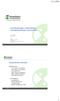 Tietokantojen suunnittelu, relaatiokantojen perusteita A277, Tietokannat Teemu Saarelainen teemu.saarelainen@kyamk.fi Lähteet: Leon Atkinson: core MySQL Ari Hovi: SQL-opas TTY:n tietokantojen perusteet-kurssin
Tietokantojen suunnittelu, relaatiokantojen perusteita A277, Tietokannat Teemu Saarelainen teemu.saarelainen@kyamk.fi Lähteet: Leon Atkinson: core MySQL Ari Hovi: SQL-opas TTY:n tietokantojen perusteet-kurssin
Written by Administrator Monday, 05 September 2011 15:14 - Last Updated Thursday, 23 February 2012 13:36
 !!!!! Relaatiotietokannat ovat vallanneet markkinat tietokantojen osalta. Flat file on jäänyt siinä kehityksessä jalkoihin. Mutta sillä on kuitenkin tiettyjä etuja, joten ei se ole täysin kuollut. Flat
!!!!! Relaatiotietokannat ovat vallanneet markkinat tietokantojen osalta. Flat file on jäänyt siinä kehityksessä jalkoihin. Mutta sillä on kuitenkin tiettyjä etuja, joten ei se ole täysin kuollut. Flat
TIEDONHALLINTA - SYKSY Luento 11. Hannu Markkanen /10/12 Helsinki Metropolia University of Applied Sciences
 TIEDONHALLINTA - SYKSY 2011 Kurssikoodi: Saapumisryhmä: Luento 11 TU00AA48-2002 TU10S1E Hannu Markkanen 22.11.2011 9/10/12 Helsinki Metropolia University of Applied Sciences 1 Indeksit Indeksit Taulun
TIEDONHALLINTA - SYKSY 2011 Kurssikoodi: Saapumisryhmä: Luento 11 TU00AA48-2002 TU10S1E Hannu Markkanen 22.11.2011 9/10/12 Helsinki Metropolia University of Applied Sciences 1 Indeksit Indeksit Taulun
Visma Liikkuvan työn ratkaisut Päivitysohje. Pääkäyttäjän opas
 Visma Liikkuvan työn ratkaisut Pääkäyttäjän opas Visma Software Oy pidättää itsellään oikeuden mahdollisiin parannuksiin ja/tai muutoksiin tässä oppaassa ja/tai ohjelmassa ilman eri ilmoitusta. Oppaan
Visma Liikkuvan työn ratkaisut Pääkäyttäjän opas Visma Software Oy pidättää itsellään oikeuden mahdollisiin parannuksiin ja/tai muutoksiin tässä oppaassa ja/tai ohjelmassa ilman eri ilmoitusta. Oppaan
Tietovarastojen suunnittelu
 Informaatioteknologian instituutti IIO30100 Tietokantojen suunnittelu Tietovarastojen suunnittelu kirjan Hovi, Huotari, Lahdenmäki: Tietokantojen suunnittelu & indeksointi, Docendo (2003, 2005) luku 8
Informaatioteknologian instituutti IIO30100 Tietokantojen suunnittelu Tietovarastojen suunnittelu kirjan Hovi, Huotari, Lahdenmäki: Tietokantojen suunnittelu & indeksointi, Docendo (2003, 2005) luku 8
Visma Liikkuvan työn ratkaisut
 Visma Liikkuvan työn ratkaisut Päivitysohje Pääkäyttäjän opas Visma Software Oy pidättää itsellään oikeuden mahdollisiin parannuksiin ja/tai muutoksiin tässä oppaassa ja/tai ohjelmassa ilman eri ilmoitusta.
Visma Liikkuvan työn ratkaisut Päivitysohje Pääkäyttäjän opas Visma Software Oy pidättää itsellään oikeuden mahdollisiin parannuksiin ja/tai muutoksiin tässä oppaassa ja/tai ohjelmassa ilman eri ilmoitusta.
Kieliversiointityökalu Java-ohjelmistoon. Ohje
 Kieliversiointityökalu Java-ohjelmistoon Ohje 2/6 SISÄLLYSLUETTELO 1 YLEISTÄ OHJELMASTA... 3 2 PÄÄ-IKKUNA...4 3 YLÄVALIKKO... 4 3.1 TIEDOSTO... 4 3.2 TOIMINTO... 4 3.3 ASETUKSET... 5 3.4 OHJE... 5 4 VÄLILEHDET...5
Kieliversiointityökalu Java-ohjelmistoon Ohje 2/6 SISÄLLYSLUETTELO 1 YLEISTÄ OHJELMASTA... 3 2 PÄÄ-IKKUNA...4 3 YLÄVALIKKO... 4 3.1 TIEDOSTO... 4 3.2 TOIMINTO... 4 3.3 ASETUKSET... 5 3.4 OHJE... 5 4 VÄLILEHDET...5
TAMPEREEN TEKNILLINEN YLIOPISTO KÄYTTÖOHJE TIETOVARASTON KUUTIOT
 TAMPEREEN TEKNILLINEN YLIOPISTO KÄYTTÖOHJE TIETOVARASTON KUUTIOT 14.11.2011 Sisältö Perustietoa tietovarastosta... 2 Perustietoa kuutioista... 2 Dimensioiden valinta... 2 Uuden dimension lisääminen aikaisemman
TAMPEREEN TEKNILLINEN YLIOPISTO KÄYTTÖOHJE TIETOVARASTON KUUTIOT 14.11.2011 Sisältö Perustietoa tietovarastosta... 2 Perustietoa kuutioista... 2 Dimensioiden valinta... 2 Uuden dimension lisääminen aikaisemman
Action Request System
 Action Request System Manu Karjalainen Ohjelmistotuotantovälineet seminaari HELSINGIN YLIOPISTO Tietojenkäsittelytieteen laitos 25.10.2000 Action Request System (ARS) Manu Karjalainen Ohjelmistotuotantovälineet
Action Request System Manu Karjalainen Ohjelmistotuotantovälineet seminaari HELSINGIN YLIOPISTO Tietojenkäsittelytieteen laitos 25.10.2000 Action Request System (ARS) Manu Karjalainen Ohjelmistotuotantovälineet
EMVHost Online SUBJECT: EMVHOST ONLINE CLIENT - AUTOMAATTISIIRROT COMPANY: EMVHost Online Client sovelluksen käyttöohje AUTHOR: DATE: 15.03.
 EMVHost Online SUBJECT: COMPANY: COMMENTS: AUTHOR: EMVHOST ONLINE CLIENT - AUTOMAATTISIIRROT NETS OY EMVHost Online Client sovelluksen käyttöohje NETS OY DATE: 15.03.2011 VERSION: 1.0 1 SISÄLLYS SISÄLLYS...
EMVHost Online SUBJECT: COMPANY: COMMENTS: AUTHOR: EMVHOST ONLINE CLIENT - AUTOMAATTISIIRROT NETS OY EMVHost Online Client sovelluksen käyttöohje NETS OY DATE: 15.03.2011 VERSION: 1.0 1 SISÄLLYS SISÄLLYS...
Arkkitehtuurikuvaus. Ratkaisu ohjelmistotuotelinjan monikielisyyden hallintaan Innofactor Oy. Ryhmä 14
 Arkkitehtuurikuvaus Ratkaisu ohjelmistotuotelinjan monikielisyyden hallintaan Innofactor Oy Ryhmä 14 Muutoshistoria Versio Pvm Päivittäjä Muutos 0.4 1.11.2007 Matti Eerola 0.3 18.10.2007 Matti Eerola 0.2
Arkkitehtuurikuvaus Ratkaisu ohjelmistotuotelinjan monikielisyyden hallintaan Innofactor Oy Ryhmä 14 Muutoshistoria Versio Pvm Päivittäjä Muutos 0.4 1.11.2007 Matti Eerola 0.3 18.10.2007 Matti Eerola 0.2
SQL Server 2008 asennus
 SQL Server 2008 asennus 1. Yleistä... 3 2. Edellytykset... 3 3. SQL Server 2008 Express asennus... 4 4. Yhteystiedot... 6 2/6 1. YLEISTÄ Tässä ohjeessa käydään vaiheittain Microsoft SQL Server 2008 tietokantaohjelmiston
SQL Server 2008 asennus 1. Yleistä... 3 2. Edellytykset... 3 3. SQL Server 2008 Express asennus... 4 4. Yhteystiedot... 6 2/6 1. YLEISTÄ Tässä ohjeessa käydään vaiheittain Microsoft SQL Server 2008 tietokantaohjelmiston
Jouni Huotari OLAP-ohjetekstit kopioitu Microsoftin ohjatun OLAP-kuution teko-ohjeesta. Esimerkin kuvaus ja OLAP-määritelmä
 OLAP-kuution teko Jouni Huotari OLAP-ohjetekstit kopioitu Microsoftin ohjatun OLAP-kuution teko-ohjeesta Esimerkin kuvaus ja OLAP-määritelmä Tavoitteena on luoda OLAP-kuutio Northwind-tietokannan tilaustiedoista
OLAP-kuution teko Jouni Huotari OLAP-ohjetekstit kopioitu Microsoftin ohjatun OLAP-kuution teko-ohjeesta Esimerkin kuvaus ja OLAP-määritelmä Tavoitteena on luoda OLAP-kuutio Northwind-tietokannan tilaustiedoista
Testidatan generointi
 Testidatan generointi Anu Ahonen Kevät 2008 Tämä työ on tehty Creative Commons -lisenssin alla Työn tarkasti 9.4.2008 Jouni Huotari (JAMK/IT) 1 SISÄLTÖ 1 TYÖN LÄHTÖKOHDAT JA TOTEUTUS...2 2 TESTIDATAN GENEROINTI
Testidatan generointi Anu Ahonen Kevät 2008 Tämä työ on tehty Creative Commons -lisenssin alla Työn tarkasti 9.4.2008 Jouni Huotari (JAMK/IT) 1 SISÄLTÖ 1 TYÖN LÄHTÖKOHDAT JA TOTEUTUS...2 2 TESTIDATAN GENEROINTI
Visma Business AddOn Tositteiden tuonti. Käsikirja
 Visma Business AddOn Tositteiden tuonti Käsikirja Oppaan päiväys: 10.2.2012. Asiakaspalvelu: Helpdesk: www.visma.fi Visma Software Oy pidättää itsellään oikeuden mahdollisiin parannuksiin ja/tai muutoksiin
Visma Business AddOn Tositteiden tuonti Käsikirja Oppaan päiväys: 10.2.2012. Asiakaspalvelu: Helpdesk: www.visma.fi Visma Software Oy pidättää itsellään oikeuden mahdollisiin parannuksiin ja/tai muutoksiin
TIETOJEN TUONTI TIETOKANNASTA + PIVOT-TAULUKON JA OLAP-KUUTION TEKO
 TIETOJEN TUONTI TIETOKANNASTA + PIVOT-TAULUKON JA OLAP-KUUTION TEKO JOUNI HUOTARI 2005-2010 OLAP-OHJETEKSTIT KOPIOITU MICROSOFTIN OHJATUN OLAP-KUUTION TEKO-OHJEESTA ESIMERKIN KUVAUS JA OLAP-MÄÄRITELMÄ
TIETOJEN TUONTI TIETOKANNASTA + PIVOT-TAULUKON JA OLAP-KUUTION TEKO JOUNI HUOTARI 2005-2010 OLAP-OHJETEKSTIT KOPIOITU MICROSOFTIN OHJATUN OLAP-KUUTION TEKO-OHJEESTA ESIMERKIN KUVAUS JA OLAP-MÄÄRITELMÄ
Tietokannat. CREATE TABLE table(col1,col2,... ); Luo uuden taulun. CREATE TABLE opiskelijat(opnumero,etunimi,sukunimi);
 Tietokannat SQL-peruskomentojen pikaopas CREATE TABLE table(col1,col2,... ); Luo uuden taulun. CREATE TABLE opiskelijat(opnumero,etunimi,sukunimi); INSERT INTO table VALUES(val1,val2,... ); Lisää tauluun
Tietokannat SQL-peruskomentojen pikaopas CREATE TABLE table(col1,col2,... ); Luo uuden taulun. CREATE TABLE opiskelijat(opnumero,etunimi,sukunimi); INSERT INTO table VALUES(val1,val2,... ); Lisää tauluun
DXL Library ja DXL-kielen olemus. Pekka Mäkinen Pekka.Makinen@softqa.fi SoftQA Oy http/www.softqa.fi/
 DXL Library ja DXL-kielen olemus Pekka Mäkinen Pekka.Makinen@softqa.fi SoftQA Oy http/www.softqa.fi/ DOORS extension Language DXL on DOORSin laajennuskieli, jolla voidaan kehittää lisätoiminnallisuutta.
DXL Library ja DXL-kielen olemus Pekka Mäkinen Pekka.Makinen@softqa.fi SoftQA Oy http/www.softqa.fi/ DOORS extension Language DXL on DOORSin laajennuskieli, jolla voidaan kehittää lisätoiminnallisuutta.
Projektinhallintaa paikkatiedon avulla
 Projektinhallintaa paikkatiedon avulla Tampereen Teknillinen Yliopisto / Porin laitos Teemu Kumpumäki teemu.kumpumaki@tut.fi 25.6.2015 1 Paikkatieto ja projektinhallinta Paikkatiedon käyttäminen projektinhallinnassa
Projektinhallintaa paikkatiedon avulla Tampereen Teknillinen Yliopisto / Porin laitos Teemu Kumpumäki teemu.kumpumaki@tut.fi 25.6.2015 1 Paikkatieto ja projektinhallinta Paikkatiedon käyttäminen projektinhallinnassa
Visma Business Visma AddOn Tilitoimistoaineisto. Käsikirja
 Visma Business Visma AddOn Tilitoimistoaineisto Käsikirja Oppaan päiväys: 9.3.2015. Asiakaspalvelu: Helpdesk: www.visma.fi Visma Software Oy pidättää itsellään oikeuden mahdollisiin parannuksiin ja/tai
Visma Business Visma AddOn Tilitoimistoaineisto Käsikirja Oppaan päiväys: 9.3.2015. Asiakaspalvelu: Helpdesk: www.visma.fi Visma Software Oy pidättää itsellään oikeuden mahdollisiin parannuksiin ja/tai
Relaatiomalli ja -tietokanta
 Relaatiomalli ja -tietokanta > Edgar. F. (Ted) Codd, IBM, 1969 < A Relational Model of Data for Large Shared Data Banks Communications of the ACM, Vol. 13, No. 6, June 1970, pp. 377-387. > 70-luvun lopulla
Relaatiomalli ja -tietokanta > Edgar. F. (Ted) Codd, IBM, 1969 < A Relational Model of Data for Large Shared Data Banks Communications of the ACM, Vol. 13, No. 6, June 1970, pp. 377-387. > 70-luvun lopulla
Amazon Web Services (AWS) on varmaankin maailman suosituin IaaS-tarjoaja. Lisäksi se tarjoaa erilaisia PaaS-kategoriaan kuuluvia palveluita.
 1 2 Amazon Web Services (AWS) on varmaankin maailman suosituin IaaS-tarjoaja. Lisäksi se tarjoaa erilaisia PaaS-kategoriaan kuuluvia palveluita. 3 4 Region vastaa palvelun fyysistä sijaintipaikkaa (AWS
1 2 Amazon Web Services (AWS) on varmaankin maailman suosituin IaaS-tarjoaja. Lisäksi se tarjoaa erilaisia PaaS-kategoriaan kuuluvia palveluita. 3 4 Region vastaa palvelun fyysistä sijaintipaikkaa (AWS
Visma Business AddOn Factoring-laskuaineisto. Käyttäjän käsikirja
 Visma Business AddOn Factoring-laskuaineisto Käyttäjän käsikirja Oppaan päiväys: 09.06.2011 Asiakaspalvelu: Helpdesk: www.visma.fi Visma Software Oy pidättää itsellään oikeuden mahdollisiin parannuksiin
Visma Business AddOn Factoring-laskuaineisto Käyttäjän käsikirja Oppaan päiväys: 09.06.2011 Asiakaspalvelu: Helpdesk: www.visma.fi Visma Software Oy pidättää itsellään oikeuden mahdollisiin parannuksiin
TERADATAN JA SAS DI STUDION YHTEISELO CASE LÄHITAPIOLA
 TERADATAN JA SAS DI STUDION YHTEISELO CASE LÄHITAPIOLA SAS forum Helsinki 2013 LTC Otso - Kristiina Korhonen 24.9.2013 LTC-OTSO ASIAKKAIDEN KESKEINEN KUMPPANI JA LIIKETOIMINNAN MAHDOLLISTAJA LTC-Otso
TERADATAN JA SAS DI STUDION YHTEISELO CASE LÄHITAPIOLA SAS forum Helsinki 2013 LTC Otso - Kristiina Korhonen 24.9.2013 LTC-OTSO ASIAKKAIDEN KESKEINEN KUMPPANI JA LIIKETOIMINNAN MAHDOLLISTAJA LTC-Otso
Visma Fivaldi -käsikirja Tehtävienhallinta- ohje käyttäjälle
 Visma Fivaldi -käsikirja Tehtävienhallinta- ohje käyttäjälle 2 Sisällys 1 Palvelunhallinta... 3 1.1 Käyttäjäryhmän luominen... 3 2 Tehtävienhallinta- perustiedot... 4 2.1 Yhtiön perustiedot... 4 2.2 Tehtävä-/
Visma Fivaldi -käsikirja Tehtävienhallinta- ohje käyttäjälle 2 Sisällys 1 Palvelunhallinta... 3 1.1 Käyttäjäryhmän luominen... 3 2 Tehtävienhallinta- perustiedot... 4 2.1 Yhtiön perustiedot... 4 2.2 Tehtävä-/
Office 2013 - ohjelmiston asennusohje
 Office 2013 - ohjelmiston asennusohje Tämän ohjeen kuvakaappaukset on otettu asentaessa ohjelmistoa Windows 7 käyttöjärjestelmää käyttävään koneeseen. Näkymät voivat hieman poiketa, jos sinulla on Windows
Office 2013 - ohjelmiston asennusohje Tämän ohjeen kuvakaappaukset on otettu asentaessa ohjelmistoa Windows 7 käyttöjärjestelmää käyttävään koneeseen. Näkymät voivat hieman poiketa, jos sinulla on Windows
TIETOKANNAT: MYSQL & POSTGRESQL Seminaarityö
 TIETOKANNAT: MYSQL & POSTGRESQL Seminaarityö Tekijät: Eemeli Honkonen Joni Metsälä Työ palautettu: SISÄLLYSLUETTELO: 1 SEMINAARITYÖN KUVAUS... 3 2 TIETOKANTA... 3 2.1 MITÄ TIETOKANNAT SITTEN OVAT?... 3
TIETOKANNAT: MYSQL & POSTGRESQL Seminaarityö Tekijät: Eemeli Honkonen Joni Metsälä Työ palautettu: SISÄLLYSLUETTELO: 1 SEMINAARITYÖN KUVAUS... 3 2 TIETOKANTA... 3 2.1 MITÄ TIETOKANNAT SITTEN OVAT?... 3
2. Käsiteanalyysi ja relaatiomalli
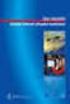 2. Käsiteanalyysi ja relaatiomalli lehtori Pasi Ranne Metropolia ammattikorkeakoulu E-mail: pasi.ranne@metropolia.fi sivu 1 Tietokannan suunnitteluprosessin osat sivu 2 Käsiteanalyysi ER-mallinnus, tietomallinnus
2. Käsiteanalyysi ja relaatiomalli lehtori Pasi Ranne Metropolia ammattikorkeakoulu E-mail: pasi.ranne@metropolia.fi sivu 1 Tietokannan suunnitteluprosessin osat sivu 2 Käsiteanalyysi ER-mallinnus, tietomallinnus
Harjoituksen aiheena on tietokantapalvelimen asentaminen ja testaaminen. Asennetaan MySQL-tietokanta. Hieman linkkejä:
 Linux-harjoitus 6 Harjoituksen aiheena on tietokantapalvelimen asentaminen ja testaaminen. Asennetaan MySQL-tietokanta. Hieman linkkejä: http://www.mysql.com/, MySQL-tietokantaohjelman kotisivu. http://www.mysql.com/doc/en/index.html,
Linux-harjoitus 6 Harjoituksen aiheena on tietokantapalvelimen asentaminen ja testaaminen. Asennetaan MySQL-tietokanta. Hieman linkkejä: http://www.mysql.com/, MySQL-tietokantaohjelman kotisivu. http://www.mysql.com/doc/en/index.html,
Tietokannanhoitaja DBA (Database Administrator) ja tietokannan hallinta
 Tietokannanhoitaja DBA (Database Administrator) ja tietokannan hallinta Jouni Huotari Martti Laiho (materiaali on osa virtuaaliammattikorkeakoulun Tietokantaosaaja-opintokokonaisuutta) opintokokonaisuutta)
Tietokannanhoitaja DBA (Database Administrator) ja tietokannan hallinta Jouni Huotari Martti Laiho (materiaali on osa virtuaaliammattikorkeakoulun Tietokantaosaaja-opintokokonaisuutta) opintokokonaisuutta)
HELIA 1 (11) Outi Virkki Tiedonhallinta 4.11.2000
 HELIA 1 (11) Access 1 ACCESS...2 Yleistä...2 Access-tietokanta...3 Perusobjektit...3 Taulu...5 Kysely...7 Lomake...9 Raportti...10 Makro...11 Moduli...11 HELIA 2 (11) ACCESS Yleistä Relaatiotietokantatyyppinen
HELIA 1 (11) Access 1 ACCESS...2 Yleistä...2 Access-tietokanta...3 Perusobjektit...3 Taulu...5 Kysely...7 Lomake...9 Raportti...10 Makro...11 Moduli...11 HELIA 2 (11) ACCESS Yleistä Relaatiotietokantatyyppinen
Basware Supplier Portal
 Basware Supplier Portal Pikaohje Toimittajille (Toukokuu 2011) Prosessin yleiskatsaus Basware Supplier Portal on tarkoitettu toimittajaorganisaatioille (joita kutsutaan jäljempänä toimittajiksi). Järjestelmän
Basware Supplier Portal Pikaohje Toimittajille (Toukokuu 2011) Prosessin yleiskatsaus Basware Supplier Portal on tarkoitettu toimittajaorganisaatioille (joita kutsutaan jäljempänä toimittajiksi). Järjestelmän
Visma Business AddOn Konsernikäsittely. Käsikirja
 Visma Business AddOn Konsernikäsittely Käsikirja Oppaan päiväys: 9.9.2013. Asiakaspalvelu: Helpdesk: www.visma.fi Visma Software Oy pidättää itsellään oikeuden mahdollisiin parannuksiin ja/tai muutoksiin
Visma Business AddOn Konsernikäsittely Käsikirja Oppaan päiväys: 9.9.2013. Asiakaspalvelu: Helpdesk: www.visma.fi Visma Software Oy pidättää itsellään oikeuden mahdollisiin parannuksiin ja/tai muutoksiin
SYÖTTÖPOHJA LUKUJEN SYÖTTÖÖN ERI TARKOITUKSIIN
 SYÖTTÖPOHJA LUKUJEN SYÖTTÖÖN ERI TARKOITUKSIIN Usein tarvitaan käyttäjän käsin syöttämiä lukuja eri tarkoituksiin. Tällaisia ovat mm. budjetti-, ennuste-, tavoite- ym. luvut. Lukuja syötetään eri kohteille,
SYÖTTÖPOHJA LUKUJEN SYÖTTÖÖN ERI TARKOITUKSIIN Usein tarvitaan käyttäjän käsin syöttämiä lukuja eri tarkoituksiin. Tällaisia ovat mm. budjetti-, ennuste-, tavoite- ym. luvut. Lukuja syötetään eri kohteille,
erasmartcardkortinlukijaohjelmiston
 erasmartcardkortinlukijaohjelmiston asennusohje Sisällysluettelo 1. erasmartcard... 2 2. erasmartcard-ohjelmiston normaali asennus... 3 2.1. Ennen asennusta... 3 2.2. Asennus... 3 3. Muut asennustavat...
erasmartcardkortinlukijaohjelmiston asennusohje Sisällysluettelo 1. erasmartcard... 2 2. erasmartcard-ohjelmiston normaali asennus... 3 2.1. Ennen asennusta... 3 2.2. Asennus... 3 3. Muut asennustavat...
TIETOKONEYLIASENTAJAN ERIKOISAMMATTITUTKINTO
 TIETOKONEYLIASENTAJAN ERIKOISAMMATTITUTKINTO TEHTÄVÄ 2: Symantec Endpoint Protection Manager, SEPM keskitetyn tietoturva hallintaohjelmiston asennus, sekä vaadittavien palveluiden/roolien käyttöönottaminen
TIETOKONEYLIASENTAJAN ERIKOISAMMATTITUTKINTO TEHTÄVÄ 2: Symantec Endpoint Protection Manager, SEPM keskitetyn tietoturva hallintaohjelmiston asennus, sekä vaadittavien palveluiden/roolien käyttöönottaminen
Office 365 palvelujen käyttöohje Sisällys
 Office 365 palvelujen käyttöohje Sisällys Sisäänkirjautuminen... 2 Office 365:n käyttöliittymä... 3 Salasanan vaihto... 5 Outlook-sähköpostin käyttö... 7 Outlook-kalenterin käyttö... 10 OneDriven käyttö...
Office 365 palvelujen käyttöohje Sisällys Sisäänkirjautuminen... 2 Office 365:n käyttöliittymä... 3 Salasanan vaihto... 5 Outlook-sähköpostin käyttö... 7 Outlook-kalenterin käyttö... 10 OneDriven käyttö...
Navistools Standard. Navistools
 Navistools Standard Navistools on Naviswork pohjainen Asset management sovellus, jota käytetään laitoksen, infrakohteen tai rakennuksen elinkaarenaikasen tiedonhallintaan, suunnittelusta työmaavaiheen
Navistools Standard Navistools on Naviswork pohjainen Asset management sovellus, jota käytetään laitoksen, infrakohteen tai rakennuksen elinkaarenaikasen tiedonhallintaan, suunnittelusta työmaavaiheen
Kaakkois-Suomen Ammattikorkeakoulu Oy Mikkelin Ammattikorkeakoulu Oy Kymenlaakson Ammattikorkeakoulu Oy
 Opiskelijoiden OneDriveohje Kaakkois-Suomen Ammattikorkeakoulu Oy Mikkelin Ammattikorkeakoulu Oy Kymenlaakson Ammattikorkeakoulu Oy Ohjeen nimi Opiskelijoiden OneDrive-ohje Vastuuhenkilö Mari Jokiniemi
Opiskelijoiden OneDriveohje Kaakkois-Suomen Ammattikorkeakoulu Oy Mikkelin Ammattikorkeakoulu Oy Kymenlaakson Ammattikorkeakoulu Oy Ohjeen nimi Opiskelijoiden OneDrive-ohje Vastuuhenkilö Mari Jokiniemi
Sonera Viestintäpalvelu VIP VIP Laajennettu raportointi Ohje
 Sonera Viestintäpalvelu VIP VIP Laajennettu raportointi Ohje Sisällysluettelo VIP Laajennettu raportointi... 3 Luo raportti Laajennetun raportoinnin työkaluilla... 4 Avaa Laajennettu raportointi... 4 Valitse
Sonera Viestintäpalvelu VIP VIP Laajennettu raportointi Ohje Sisällysluettelo VIP Laajennettu raportointi... 3 Luo raportti Laajennetun raportoinnin työkaluilla... 4 Avaa Laajennettu raportointi... 4 Valitse
Raporttiarkiston (RATKI) käyttöohjeet Ohjeet
 Raporttiarkiston (RATKI) käyttöohjeet Ohjeet 15.11.2012 1.0 Vastuutaho TRAFI Sisällys Raporttiarkiston (RATKI) käyttöohjeet 1 1. Johdanto 3 1.1. Esitiedot 3 1.2. Käyttöoikeudet 3 1.3. Sisäänkirjautuminen
Raporttiarkiston (RATKI) käyttöohjeet Ohjeet 15.11.2012 1.0 Vastuutaho TRAFI Sisällys Raporttiarkiston (RATKI) käyttöohjeet 1 1. Johdanto 3 1.1. Esitiedot 3 1.2. Käyttöoikeudet 3 1.3. Sisäänkirjautuminen
Näin asennat MS-DOS käyttöjärjestelmän virtuaalikoneeseen
 Näissä ohjeissa käydään läpi Microsoftin MS-DOS 6.22 -käyttöjärjestelmän asennus Microsoftin Virtual PC 2007 -virtuaalikoneeseen. Asennusta varten sinulla on oltava Virtual PC 2007 asennettuna tietokoneellasi
Näissä ohjeissa käydään läpi Microsoftin MS-DOS 6.22 -käyttöjärjestelmän asennus Microsoftin Virtual PC 2007 -virtuaalikoneeseen. Asennusta varten sinulla on oltava Virtual PC 2007 asennettuna tietokoneellasi
Tietokannat. CREATE TABLE table(col1,col2,... ); Luo uuden taulun. CREATE TABLE opiskelijat(opnumero,etunimi,sukunimi);
 Tietokannat SQL-peruskomentojen pikaopas CREATE TABLE table(col1,col2,... ); Luo uuden taulun. CREATE TABLE opiskelijat(opnumero,etunimi,sukunimi); INSERT INTO table VALUES(val1,val2,... ); Lisää tauluun
Tietokannat SQL-peruskomentojen pikaopas CREATE TABLE table(col1,col2,... ); Luo uuden taulun. CREATE TABLE opiskelijat(opnumero,etunimi,sukunimi); INSERT INTO table VALUES(val1,val2,... ); Lisää tauluun
Haaga-Helia/IltaTiko ict2tcd005: Ohjelmiston suunnittelutaito 1/7 Anne Benson. Tällä opintojaksolla käytämme VS:n kolmen kokonaisuuden luomiseen:
 Haaga-Helia/IltaTiko ict2tcd005: Ohjelmiston suunnittelutaito 1/7 Microsoft SQL käyttö Yleistä VisualStudiosta Tällä opintojaksolla käytämme VS:n kolmen kokonaisuuden luomiseen: - sovellushallintaan -
Haaga-Helia/IltaTiko ict2tcd005: Ohjelmiston suunnittelutaito 1/7 Microsoft SQL käyttö Yleistä VisualStudiosta Tällä opintojaksolla käytämme VS:n kolmen kokonaisuuden luomiseen: - sovellushallintaan -
Tikon Ostolaskujenkäsittely/Web-myyntilaskutus versio 6.4.0
 Toukokuu 2014 1 (11) Tikon Ostolaskujenkäsittely/Web-myyntilaskutus versio 6.4.0 Päivitysohje Toukokuu 2014 2 (11) Sisällysluettelo 1. Tehtävät ennen versiopäivitystä... 3 1.1. Ohjelmistomuutosten luku...
Toukokuu 2014 1 (11) Tikon Ostolaskujenkäsittely/Web-myyntilaskutus versio 6.4.0 Päivitysohje Toukokuu 2014 2 (11) Sisällysluettelo 1. Tehtävät ennen versiopäivitystä... 3 1.1. Ohjelmistomuutosten luku...
Siirtyminen Outlook 2010 -versioon
 Tämän oppaan sisältö Microsoft Microsoft Outlook 2010 näyttää hyvin erilaiselta kuin Outlook 2003. Tämän oppaan tarkoituksena on helpottaa uuden ohjelman opiskelua. Seuraavassa on tietoja uuden käyttöliittymän
Tämän oppaan sisältö Microsoft Microsoft Outlook 2010 näyttää hyvin erilaiselta kuin Outlook 2003. Tämän oppaan tarkoituksena on helpottaa uuden ohjelman opiskelua. Seuraavassa on tietoja uuden käyttöliittymän
FuturaPlan. Järjestelmävaatimukset
 FuturaPlan Järjestelmävaatimukset 25.1.2017 2.2 Hermiankatu 8 D tel. +358 3 359 9600 VAT FI05997751 33720 Tampere fax. +358 3 359 9660 www.dbmanager.fi i Versiot Versio Päivämäärä Tekijä Kommentit 1.0
FuturaPlan Järjestelmävaatimukset 25.1.2017 2.2 Hermiankatu 8 D tel. +358 3 359 9600 VAT FI05997751 33720 Tampere fax. +358 3 359 9660 www.dbmanager.fi i Versiot Versio Päivämäärä Tekijä Kommentit 1.0
Ohjelmoinnin perusteet Y Python
 Ohjelmoinnin perusteet Y Python T-106.1208 25.2.2009 T-106.1208 Ohjelmoinnin perusteet Y 25.2.2009 1 / 34 Syötteessä useita lukuja samalla rivillä Seuraavassa esimerkissä käyttäjä antaa useita lukuja samalla
Ohjelmoinnin perusteet Y Python T-106.1208 25.2.2009 T-106.1208 Ohjelmoinnin perusteet Y 25.2.2009 1 / 34 Syötteessä useita lukuja samalla rivillä Seuraavassa esimerkissä käyttäjä antaa useita lukuja samalla
Maiju Mykkänen (D6297@jamk.fi) Susanna Sällinen (E0941@jamk.fi)
 Maiju Mykkänen (D6297@jamk.fi) Susanna Sällinen (E0941@jamk.fi) Tietokannan hallinta-opintojakson selvitysraportti Huhtikuu 2010 Mediatekniikka ICT/Teknologia Tämän teosteoksen käyttöoikeutta koskee Creative
Maiju Mykkänen (D6297@jamk.fi) Susanna Sällinen (E0941@jamk.fi) Tietokannan hallinta-opintojakson selvitysraportti Huhtikuu 2010 Mediatekniikka ICT/Teknologia Tämän teosteoksen käyttöoikeutta koskee Creative
TIETOKANNAT JOHDANTO
 TIETOKANNAT JOHDANTO JOUNI HUOTARI & ARI HOVI 2000-2011 Tieto TAUSTAA Yritykselle tiedot ovat tärkeä resurssi päätöksenteon tukena (JIT) varastointi ja käyttö vaativat investointeja vrt. energia (lähde,
TIETOKANNAT JOHDANTO JOUNI HUOTARI & ARI HOVI 2000-2011 Tieto TAUSTAA Yritykselle tiedot ovat tärkeä resurssi päätöksenteon tukena (JIT) varastointi ja käyttö vaativat investointeja vrt. energia (lähde,
Tietokannat II -kurssin harjoitustyö
 Tietokannat II -kurssin harjoitustyö Olli Opiskelija (123), olli.opiskelija@foo.fi Maija Mallioppilas (321), maija.mallioppilas@foo.fi 13.3. 2007 1 Sisältö 1 Tietokannan kuvaus 3 1.1 Tietokannan rakenne..................................
Tietokannat II -kurssin harjoitustyö Olli Opiskelija (123), olli.opiskelija@foo.fi Maija Mallioppilas (321), maija.mallioppilas@foo.fi 13.3. 2007 1 Sisältö 1 Tietokannan kuvaus 3 1.1 Tietokannan rakenne..................................
Kirkkopalvelut Office365, Opiskelijan ohje 1 / 17 IT Juha Nalli 22.12.2015
 Kirkkopalvelut Office365, Opiskelijan ohje 1 / 17 Oppilaat saavat vuoden 2016 alusta käyttöönsä oppilaitoksen sähköpostin ja muita palveluita Microsoftin Office365:sta. Oppilaiden sähköposti on muotoa
Kirkkopalvelut Office365, Opiskelijan ohje 1 / 17 Oppilaat saavat vuoden 2016 alusta käyttöönsä oppilaitoksen sähköpostin ja muita palveluita Microsoftin Office365:sta. Oppilaiden sähköposti on muotoa
Visual Case 2. Miika Kasnio (C9767) 23.4.2008
 Visual Case 2 Miika Kasnio (C9767) 23.4.2008 Työn tarkasti: Jouni Huotari 24.4.2008 1 SISÄLTÖ 1. TYÖN LÄHTÖKOHDAT... 2 2. PERUSTIEDOT... 2 3. ASENTAMINEN... 2 4. OMINAISUUDET... 3 4.1. UML-kaaviot... 4
Visual Case 2 Miika Kasnio (C9767) 23.4.2008 Työn tarkasti: Jouni Huotari 24.4.2008 1 SISÄLTÖ 1. TYÖN LÄHTÖKOHDAT... 2 2. PERUSTIEDOT... 2 3. ASENTAMINEN... 2 4. OMINAISUUDET... 3 4.1. UML-kaaviot... 4
Mainosankkuri.fi-palvelun käyttöohjeita
 Mainosankkuri.fi-palvelun käyttöohjeita Sisällys 1. Johdanto... 1 2. Sisäänkirjautuminen... 1 3. Palvelussa navigointi... 2 4. Laitteet... 2 5. Sisällönhallinta... 4 6. Soittolistat... 7 7. Aikataulut...
Mainosankkuri.fi-palvelun käyttöohjeita Sisällys 1. Johdanto... 1 2. Sisäänkirjautuminen... 1 3. Palvelussa navigointi... 2 4. Laitteet... 2 5. Sisällönhallinta... 4 6. Soittolistat... 7 7. Aikataulut...
Asiointipalvelun ohje
 Asiointipalvelun ohje Yleistä 1. Kirjautuminen 2. Yhteystiedot 3. Vastaustavan valinta 1. Yleistä 2. Palkkatietojen lataaminen tiedostosta 4. Lomake 1. Yleistä 2. Linkit ja vastaajan tiedot 3. Lomakekäsittely
Asiointipalvelun ohje Yleistä 1. Kirjautuminen 2. Yhteystiedot 3. Vastaustavan valinta 1. Yleistä 2. Palkkatietojen lataaminen tiedostosta 4. Lomake 1. Yleistä 2. Linkit ja vastaajan tiedot 3. Lomakekäsittely
Enigmail-opas. Asennus. Avainten hallinta. Avainparin luominen
 Enigmail-opas Enigmail on Mozilla Thunderbird ja Mozilla Seamonkey -ohjelmille tehty liitännäinen GPG-salausohjelmiston käyttöä varten. Sitä käytetään etenkin Thunderbirdin kanssa sähköpostin salaamiseen
Enigmail-opas Enigmail on Mozilla Thunderbird ja Mozilla Seamonkey -ohjelmille tehty liitännäinen GPG-salausohjelmiston käyttöä varten. Sitä käytetään etenkin Thunderbirdin kanssa sähköpostin salaamiseen
Tietojärjestelmä tuotantoympäristössä. Sovellusohjelmat Helsingin ammattikorkeakoulu Stadia / Tekniikka ja liikenne Vesa Ollikainen
 Tietojärjestelmä tuotantoympäristössä Tausta ja tavoitteet Tausta Kurssilla on opiskeltu suunnittelemaan ja toteuttamaan tietokanta, joka on pieni perustuu selkeisiin vaatimuksiin on (yleensä) yhden samanaikaisen
Tietojärjestelmä tuotantoympäristössä Tausta ja tavoitteet Tausta Kurssilla on opiskeltu suunnittelemaan ja toteuttamaan tietokanta, joka on pieni perustuu selkeisiin vaatimuksiin on (yleensä) yhden samanaikaisen
Maastotietokannan torrent-jakelun shapefile-tiedostojen purkaminen zip-arkistoista Windows-komentojonoilla
 Maastotietokannan torrent-jakelun shapefile-tiedostojen purkaminen zip-arkistoista Windows-komentojonoilla Viimeksi muokattu 5. toukokuuta 2012 Maastotietokannan torrent-jakeluun sisältyy yli 5000 zip-arkistoa,
Maastotietokannan torrent-jakelun shapefile-tiedostojen purkaminen zip-arkistoista Windows-komentojonoilla Viimeksi muokattu 5. toukokuuta 2012 Maastotietokannan torrent-jakeluun sisältyy yli 5000 zip-arkistoa,
Miten voin selvittää säästömahdollisuuteni ja pääsen hyötymään niistä?
 Se edullisempi tietokanta Miten voin selvittää säästömahdollisuuteni ja pääsen hyötymään niistä? Rasmus Johansson rasmus.johansson@microsoft.com Ratkaisumyyntipäällikkö (Sovellusalusta) Microsoft Oy Miten
Se edullisempi tietokanta Miten voin selvittää säästömahdollisuuteni ja pääsen hyötymään niistä? Rasmus Johansson rasmus.johansson@microsoft.com Ratkaisumyyntipäällikkö (Sovellusalusta) Microsoft Oy Miten
ohjeita kirjautumiseen ja käyttöön
 ohjeita kirjautumiseen ja käyttöön Kirjautumisesta Opiskelijat: kirjaudu aina tietokoneelle wilmatunnuksella etunimi.sukunimi@edu.ekami.fi + wilman salasana Opettajat: kirjaudu luokan opekoneelle @edu.ekami.fi
ohjeita kirjautumiseen ja käyttöön Kirjautumisesta Opiskelijat: kirjaudu aina tietokoneelle wilmatunnuksella etunimi.sukunimi@edu.ekami.fi + wilman salasana Opettajat: kirjaudu luokan opekoneelle @edu.ekami.fi
Tietokannat PERUSMATERIAALI Microsoft Access 2007 Kieliversio: suomi Materiaaliversio 1.0 päivitetty 8.6.2009 www.piuha.fi materiaalimyynti@piuha.
 Tietokannat PERUSMATERIAALI Microsoft Access 2007 Kieliversio: suomi Materiaaliversio 1.0 päivitetty 8.6.2009 materiaalimyynti@piuha.fi Tämän materiaalin kopioiminen ilman tekijän lupaa kielletään tekijänoikeuslain
Tietokannat PERUSMATERIAALI Microsoft Access 2007 Kieliversio: suomi Materiaaliversio 1.0 päivitetty 8.6.2009 materiaalimyynti@piuha.fi Tämän materiaalin kopioiminen ilman tekijän lupaa kielletään tekijänoikeuslain
Tietokannat II -kurssin harjoitustyö
 Tietokannat II -kurssin harjoitustyö Jyri Lehtonen (72039), jkoleh@utu.fi Azad Hajipour (72187), azhaji@utu.fi 10.6.2007 Sisältö 1. Tietokannan kuvaus... 1 1.1 Tietokannan rakenne... 1 1.2 Relaatiokaava
Tietokannat II -kurssin harjoitustyö Jyri Lehtonen (72039), jkoleh@utu.fi Azad Hajipour (72187), azhaji@utu.fi 10.6.2007 Sisältö 1. Tietokannan kuvaus... 1 1.1 Tietokannan rakenne... 1 1.2 Relaatiokaava
Työasemien hallinta Microsoft System Center Configuration Manager 2007. Jarno Mäki Head of Training Operations M.Eng, MCT, MCSE:Security, MCTS
 Työasemien hallinta Microsoft System Center Configuration Jarno Mäki Head of Training Operations M.Eng, MCT, MCSE:Security, MCTS IT Education Center Agenda Yleistä työasemien hallinnasta Työasemien hallinta
Työasemien hallinta Microsoft System Center Configuration Jarno Mäki Head of Training Operations M.Eng, MCT, MCSE:Security, MCTS IT Education Center Agenda Yleistä työasemien hallinnasta Työasemien hallinta
Tikon Ostolaskujenkäsittely/Web-myyntilaskutus versio 6.3.0
 Toukokuu 2013 1 (10) Tikon Ostolaskujenkäsittely/Web-myyntilaskutus versio 6.3.0 Päivitysohje Copyright Aditro 2013 Toukokuu 2013 2 (10) Sisällysluettelo 1. Tehtävät ennen versiopäivitystä... 3 1.1. Ohjelmistomuutosten
Toukokuu 2013 1 (10) Tikon Ostolaskujenkäsittely/Web-myyntilaskutus versio 6.3.0 Päivitysohje Copyright Aditro 2013 Toukokuu 2013 2 (10) Sisällysluettelo 1. Tehtävät ennen versiopäivitystä... 3 1.1. Ohjelmistomuutosten
Pikaohje formaatin valmistamiseen
 Pikaohje formaatin valmistamiseen Esko Otava Oy ver.1.0 Pääikkunasta (tulostusikkunasta) valitaan Cards-Show cards manager Paina Add 2 Paina New Kortinsuunnitteluikkuna on jaettu kolmeen osaan: Vasemmalla
Pikaohje formaatin valmistamiseen Esko Otava Oy ver.1.0 Pääikkunasta (tulostusikkunasta) valitaan Cards-Show cards manager Paina Add 2 Paina New Kortinsuunnitteluikkuna on jaettu kolmeen osaan: Vasemmalla
zotero www.zotero.org
 zotero www.zotero.org Viitteidenhallintajärjestelmä Zotero toimii Firefox-selaimessa. Muita ilmaisia viitteidenhallintajärjestelmiä ovat esimerkiksi EndNote ja Mendeley. Näissä ohjeissa on kuvataan Zoteron
zotero www.zotero.org Viitteidenhallintajärjestelmä Zotero toimii Firefox-selaimessa. Muita ilmaisia viitteidenhallintajärjestelmiä ovat esimerkiksi EndNote ja Mendeley. Näissä ohjeissa on kuvataan Zoteron
RATKI 1.0 Käyttäjän ohje
 RATKI RATKI 1.0 Käyttäjän ohje Ohje 0.5 Luottamuksellinen Vastuuhenkilö Petri Ahola Sisällysluettelo 1. Yleistä... 3 1.1. Kuvaus... 3 1.2. Esitiedot... 3 1.3. RATKIn käyttöoikeuksien hankinta... 3 1.4.
RATKI RATKI 1.0 Käyttäjän ohje Ohje 0.5 Luottamuksellinen Vastuuhenkilö Petri Ahola Sisällysluettelo 1. Yleistä... 3 1.1. Kuvaus... 3 1.2. Esitiedot... 3 1.3. RATKIn käyttöoikeuksien hankinta... 3 1.4.
VIS Online 2.0 version uudistukset
 VIS Online 2.0 version uudistukset Tämä dokumentti kuvaa VIS Online 2.0 julkaisun erot VIS Online 1.0:aan nähden. Dokumentti on tarkoitettu vanhan VIS Online 1.0 version käyttäjille siirryttäessä uuden
VIS Online 2.0 version uudistukset Tämä dokumentti kuvaa VIS Online 2.0 julkaisun erot VIS Online 1.0:aan nähden. Dokumentti on tarkoitettu vanhan VIS Online 1.0 version käyttäjille siirryttäessä uuden
Luku 7 Uusien Mallien Tiedostot
 Luku 7 Uusien Mallien Tiedostot Kaikki ZoomTextin asetukset voidaan tallentaa ja palauttaa käyttämällä mallitiedostoja. Mallitiedostot kontrolloivat kaikkia ZoomTextin toimintoja mukaan lukien suurennustasot,
Luku 7 Uusien Mallien Tiedostot Kaikki ZoomTextin asetukset voidaan tallentaa ja palauttaa käyttämällä mallitiedostoja. Mallitiedostot kontrolloivat kaikkia ZoomTextin toimintoja mukaan lukien suurennustasot,
FinFamily PostgreSQL installation ( ) FinFamily PostgreSQL
 FinFamily PostgreSQL 1 Sisällys / Contents FinFamily PostgreSQL... 1 1. Asenna PostgreSQL tietokanta / Install PostgreSQL database... 3 1.1. PostgreSQL tietokannasta / About the PostgreSQL database...
FinFamily PostgreSQL 1 Sisällys / Contents FinFamily PostgreSQL... 1 1. Asenna PostgreSQL tietokanta / Install PostgreSQL database... 3 1.1. PostgreSQL tietokannasta / About the PostgreSQL database...
Varmuuskopiointi ja palauttaminen Käyttöopas
 Varmuuskopiointi ja palauttaminen Käyttöopas Copyright 2008 Hewlett-Packard Development Company, L.P. Windows on Microsoft Corporationin Yhdysvalloissa rekisteröimä tavaramerkki. Tässä olevat tiedot voivat
Varmuuskopiointi ja palauttaminen Käyttöopas Copyright 2008 Hewlett-Packard Development Company, L.P. Windows on Microsoft Corporationin Yhdysvalloissa rekisteröimä tavaramerkki. Tässä olevat tiedot voivat
HELIA 1 (17) Outi Virkki Tiedonhallinta
 HELIA 1 (17) Luento 4.1 Looginen suunnittelu... 2 Relaatiomalli... 3 Peruskäsitteet... 4 Relaatio... 6 Relaatiokaava (Relation schema)... 6 Attribuutti ja arvojoukko... 7 Monikko... 8 Avaimet... 10 Avain
HELIA 1 (17) Luento 4.1 Looginen suunnittelu... 2 Relaatiomalli... 3 Peruskäsitteet... 4 Relaatio... 6 Relaatiokaava (Relation schema)... 6 Attribuutti ja arvojoukko... 7 Monikko... 8 Avaimet... 10 Avain
SQLite selvitysraportti. Juha Veijonen, Ari Laukkanen, Matti Eronen. Maaliskuu 2010
 SQLite selvitysraportti Juha Veijonen, Ari Laukkanen, Matti Eronen Maaliskuu 2010 Opinnäytetyö Kuukausi Vuosi 1 SISÄLTÖ 1. YLEISTÄ SQLITE:STA... 2 2. HISTORIA... 2 3. SQLITEN KÄYTTÖ... 3 3.1 SQLiten asennus
SQLite selvitysraportti Juha Veijonen, Ari Laukkanen, Matti Eronen Maaliskuu 2010 Opinnäytetyö Kuukausi Vuosi 1 SISÄLTÖ 1. YLEISTÄ SQLITE:STA... 2 2. HISTORIA... 2 3. SQLITEN KÄYTTÖ... 3 3.1 SQLiten asennus
17 BUDJETOINTI. Asiakaskohtainen Budjetti. 17.1 Ylläpito-ohjelma. Dafo Versio 10 BUDJETOINTI. Käyttöohje. BudgCust. 17.1.1 Yleistä
 17 Asiakaskohtainen Budjetti 17.1 Ylläpito-ohjelma 17.1.1 Yleistä BudgCust Ohjelmalla avataan järjestelmään asiakaskohtaisia budjetteja, jotka annetaan kuukausitasolla (oletus). 17.1.2 Parametrit Ohjelmaa
17 Asiakaskohtainen Budjetti 17.1 Ylläpito-ohjelma 17.1.1 Yleistä BudgCust Ohjelmalla avataan järjestelmään asiakaskohtaisia budjetteja, jotka annetaan kuukausitasolla (oletus). 17.1.2 Parametrit Ohjelmaa
PÄIVITÄ TIETOKONEESI
 PÄIVITÄ TIETOKONEESI SAMPOLAN KIRJASTO TIETOTORI Sammonkatu 2 33540 Tampere 040 800 7816 tietotori.sampola@tampere.fi PÄIVITÄ TIETOKONEESI 2(16) Sisällys 1. Mihin päivityksiä tarvitaan?... 3 1.1. Windowsin
PÄIVITÄ TIETOKONEESI SAMPOLAN KIRJASTO TIETOTORI Sammonkatu 2 33540 Tampere 040 800 7816 tietotori.sampola@tampere.fi PÄIVITÄ TIETOKONEESI 2(16) Sisällys 1. Mihin päivityksiä tarvitaan?... 3 1.1. Windowsin
Nexetic Shield Unlimited
 Nexetic Shield Unlimited Käyttöohje 1. Asennus ja käyttöönotto 2. Ohjelman käyttäminen 3. Lisäasetukset 4. Tietojen palautus 1. Asennus ja käyttöönotto Asiakasohjelman asennus Tehtyäsi tilauksen varmistusohjelmasta
Nexetic Shield Unlimited Käyttöohje 1. Asennus ja käyttöönotto 2. Ohjelman käyttäminen 3. Lisäasetukset 4. Tietojen palautus 1. Asennus ja käyttöönotto Asiakasohjelman asennus Tehtyäsi tilauksen varmistusohjelmasta
Käyttöohje. Energent MagiCAD plugin
 Käyttöohje Energent MagiCAD plugin Sisältö 1. Yleistä 1 Dokumentin sisältö... 1 Ohjelman asennus... 1 Vaadittavat ohjelmistot... 1 Asennus... 1 Ohjelman käynnistys... 2 2. Toiminnallisuudet 3 Insert Energent
Käyttöohje Energent MagiCAD plugin Sisältö 1. Yleistä 1 Dokumentin sisältö... 1 Ohjelman asennus... 1 Vaadittavat ohjelmistot... 1 Asennus... 1 Ohjelman käynnistys... 2 2. Toiminnallisuudet 3 Insert Energent
SELECT-lauseen perusmuoto
 SQL: Tiedonhaku SELECT-lauseen perusmuoto SELECT FROM WHERE ; määrittää ne sarakkeet, joiden halutaan näkyvän kyselyn vastauksessa sisältää
SQL: Tiedonhaku SELECT-lauseen perusmuoto SELECT FROM WHERE ; määrittää ne sarakkeet, joiden halutaan näkyvän kyselyn vastauksessa sisältää
RockID-varastonhallintajärjestelmän käyttöohje. v. 1.0
 RockID-varastonhallintajärjestelmän käyttöohje v. 1.0 Yleistä Rockstar lukijakäyttöliittymä Tuotteiden lukeminen lähtevään tilaukseen Tilaukseen kuulumattomat tuotteet Tuotteiden lukeminen tilauksesta
RockID-varastonhallintajärjestelmän käyttöohje v. 1.0 Yleistä Rockstar lukijakäyttöliittymä Tuotteiden lukeminen lähtevään tilaukseen Tilaukseen kuulumattomat tuotteet Tuotteiden lukeminen tilauksesta
UCOT-Sovellusprojekti. Asennusohje
 UCOT-Sovellusprojekti Asennusohje Ilari Liukko Tuomo Pieniluoma Vesa Pikki Panu Suominen Versio: 1.00 Julkinen 15. joulukuuta 2006 Jyväskylän yliopisto Tietotekniikan laitos Jyväskylä Hyväksyjä Päivämäärä
UCOT-Sovellusprojekti Asennusohje Ilari Liukko Tuomo Pieniluoma Vesa Pikki Panu Suominen Versio: 1.00 Julkinen 15. joulukuuta 2006 Jyväskylän yliopisto Tietotekniikan laitos Jyväskylä Hyväksyjä Päivämäärä
Microsoft Dynamics CRM 4.0. Jani Liukkonen
 Microsoft Dynamics CRM 4.0 Jani Liukkonen Microsoft Dynamics CRM kokonaisuus Täysi CRM toiminnallisuus ja joustavuus Vuorovaikutukset -Markkinointi Myynti -Asiakaspalvelu xrm -Prosessituki SOA -Joustava
Microsoft Dynamics CRM 4.0 Jani Liukkonen Microsoft Dynamics CRM kokonaisuus Täysi CRM toiminnallisuus ja joustavuus Vuorovaikutukset -Markkinointi Myynti -Asiakaspalvelu xrm -Prosessituki SOA -Joustava
Skype for Business ohjelman asennus- ja käyttöohje Sisällys
 Skype for Business ohjelman asennus- ja käyttöohje Sisällys Kirjautuminen Office 365 -palveluun... 2 Skype for Business ohjelman asentaminen... 3 Yhteyshenkilöiden lisääminen Skype for Business ohjelmassa...
Skype for Business ohjelman asennus- ja käyttöohje Sisällys Kirjautuminen Office 365 -palveluun... 2 Skype for Business ohjelman asentaminen... 3 Yhteyshenkilöiden lisääminen Skype for Business ohjelmassa...
Skype for Business ohjelman asennus- ja käyttöohje Sisällys
 Skype for Business ohjelman asennus- ja käyttöohje Sisällys Kirjautuminen Office 365 -palveluun... 2 Skype for Business ohjelman asentaminen... 3 Yhteyshenkilöiden lisääminen Skype for Business ohjelmassa...
Skype for Business ohjelman asennus- ja käyttöohje Sisällys Kirjautuminen Office 365 -palveluun... 2 Skype for Business ohjelman asentaminen... 3 Yhteyshenkilöiden lisääminen Skype for Business ohjelmassa...
A271117 TIETOKANNAT, 3 op Syksy 2008 - TI07. Teemu Saarelainen, lehtori Tietotekniikka teemu.saarelainen@kyamk.fi
 A271117 TIETOKANNAT, 3 op Syksy 2008 - TI07 Teemu Saarelainen, lehtori Tietotekniikka teemu.saarelainen@kyamk.fi A271117 TIETOKANNAT Tavoitteet Oppia tietokantojen suunnitteluperiaatteet Osata käyttää
A271117 TIETOKANNAT, 3 op Syksy 2008 - TI07 Teemu Saarelainen, lehtori Tietotekniikka teemu.saarelainen@kyamk.fi A271117 TIETOKANNAT Tavoitteet Oppia tietokantojen suunnitteluperiaatteet Osata käyttää
Fixcom Webmail ohje. Allekirjoitus. Voit lisätä yhden tai useamman allekirjoituksen.
 Webmail on monipuolinen työkalu jolla voi tehdä paljon muutakin kuin lukea sähköpostia. Tässä ohjeessa on lyhyesti esitelty joitakin sen ominaisuuksia. Peruspostilaatikossa ei ole kaikkia ominaisuuksia,
Webmail on monipuolinen työkalu jolla voi tehdä paljon muutakin kuin lukea sähköpostia. Tässä ohjeessa on lyhyesti esitelty joitakin sen ominaisuuksia. Peruspostilaatikossa ei ole kaikkia ominaisuuksia,
Visma Business AddOn Tuotetarrat. Käsikirja
 Visma Business AddOn Tuotetarrat Käsikirja Oppaan päiväys: 30.8.2012. Asiakaspalvelu: Helpdesk: www.visma.fi Visma Software Oy pidättää itsellään oikeuden mahdollisiin parannuksiin ja/tai muutoksiin tässä
Visma Business AddOn Tuotetarrat Käsikirja Oppaan päiväys: 30.8.2012. Asiakaspalvelu: Helpdesk: www.visma.fi Visma Software Oy pidättää itsellään oikeuden mahdollisiin parannuksiin ja/tai muutoksiin tässä
<e.g. must, essential, conditional>
 Käyttötapaukset Kurssin malli käyttötapauksille: Tila < List of users and the other systems that interacts directly with a system>
Käyttötapaukset Kurssin malli käyttötapauksille: Tila < List of users and the other systems that interacts directly with a system>
Visma Software Oy
 pidättää itsellään oikeuden mahdollisiin parannuksiin ja/tai muutoksiin tässä oppaassa ja/tai ohjelmassa ilman eri ilmoitusta. Oppaan ja siihen liittyvän muun materiaalin kopiointi on kielletty ilman :n
pidättää itsellään oikeuden mahdollisiin parannuksiin ja/tai muutoksiin tässä oppaassa ja/tai ohjelmassa ilman eri ilmoitusta. Oppaan ja siihen liittyvän muun materiaalin kopiointi on kielletty ilman :n
Suvi Junes/Pauliina Munter Tietohallinto/Opetusteknologiapalvelut 2014
 Tietokanta Tietokanta on työkalu, jolla opettaja ja opiskelijat voivat julkaista tiedostoja, tekstejä, kuvia ja linkkejä alueella. Opettaja määrittelee lomakkeen muotoon kentät, joiden kautta opiskelijat
Tietokanta Tietokanta on työkalu, jolla opettaja ja opiskelijat voivat julkaista tiedostoja, tekstejä, kuvia ja linkkejä alueella. Opettaja määrittelee lomakkeen muotoon kentät, joiden kautta opiskelijat
TIETOKANTOJEN PERUSTEET MARKKU SUNI
 TIETOKANTOJEN PERUSTEET MARKKU SUNI SQL - KIELI TIETOJEN MUOKKAUS MARKKU SUNI Tarkastellaan tauluissa olevien tietojen muokkausta muokkauskäskyjä: INSERT UPDATE DELETE Kysymys kuuluu: Voiko tietoja muokata
TIETOKANTOJEN PERUSTEET MARKKU SUNI SQL - KIELI TIETOJEN MUOKKAUS MARKKU SUNI Tarkastellaan tauluissa olevien tietojen muokkausta muokkauskäskyjä: INSERT UPDATE DELETE Kysymys kuuluu: Voiko tietoja muokata
MicroStation V8i-käyttöympäristö
 MicroStation V8i-käyttöympäristö Liite 2 Pääkäyttäjän ohjeet Juha Orre Tekniikan koulutusalan opinnäytetyö Kone- ja tuotantotekniikka Insinööri (AMK) KEMI 2013 SISÄLLYS Liite 2 2(14) SISÄLLYS... 2 1 KÄYTTÖOHJEET...
MicroStation V8i-käyttöympäristö Liite 2 Pääkäyttäjän ohjeet Juha Orre Tekniikan koulutusalan opinnäytetyö Kone- ja tuotantotekniikka Insinööri (AMK) KEMI 2013 SISÄLLYS Liite 2 2(14) SISÄLLYS... 2 1 KÄYTTÖOHJEET...
SQL Buddy JAMK Labranet Wiki
 Page 1 of 9 SQL Buddy JAMK Labranet Wiki Sisällysluettelo Yleistä SQL Buddy:sta kotisivu :http://sqlbuddy.com/ SQL Buddy on kevyt hallintatyökalu MySQL-tietokannalle. Järjestelmävaatimukset Serverin vaatimukset
Page 1 of 9 SQL Buddy JAMK Labranet Wiki Sisällysluettelo Yleistä SQL Buddy:sta kotisivu :http://sqlbuddy.com/ SQL Buddy on kevyt hallintatyökalu MySQL-tietokannalle. Järjestelmävaatimukset Serverin vaatimukset
LIIKEMATKATOIMISTOJÄRJESTELMÄN OHJE
 LIIKEMATKATOIMISTOJÄRJESTELMÄN OHJE Johdanto Liikematkatoimistojärjestelmä on lisäarvopalvelu Winres -varausjärjestelmään, jolla matkatoimisto pystyy tuottamaan liikeasiakkailleen raportteja heidän matkatoimistopalveluiden
LIIKEMATKATOIMISTOJÄRJESTELMÄN OHJE Johdanto Liikematkatoimistojärjestelmä on lisäarvopalvelu Winres -varausjärjestelmään, jolla matkatoimisto pystyy tuottamaan liikeasiakkailleen raportteja heidän matkatoimistopalveluiden
TermBase NET versio 1.0.1. (Beta)
 TermBase NET versio 1.0.1. (Beta) Sulautettu sanasto- ja termikanta OHJEET TÄRKEÄÄ: Copyright M. Tuittu, 2005 Kaikki oikeudet pidätetään. TermBase NET on toteutettu java -tekniikalla. Java and all Java-based
TermBase NET versio 1.0.1. (Beta) Sulautettu sanasto- ja termikanta OHJEET TÄRKEÄÄ: Copyright M. Tuittu, 2005 Kaikki oikeudet pidätetään. TermBase NET on toteutettu java -tekniikalla. Java and all Java-based
Aditro Tikon ostolaskujen käsittely versio 6.2.0
 Lokakuu 2012 1 (9) Aditro versio 6.2.0 Päivitysohje Lokakuu 2012 2 (9) Sisällysluettelo 1. Tehtävät ennen versiopäivitystä... 3 1.1. Ohjelmistomuutosten luku... 3 1.2. Aditro Pankkipalvelut yhteensopiva
Lokakuu 2012 1 (9) Aditro versio 6.2.0 Päivitysohje Lokakuu 2012 2 (9) Sisällysluettelo 1. Tehtävät ennen versiopäivitystä... 3 1.1. Ohjelmistomuutosten luku... 3 1.2. Aditro Pankkipalvelut yhteensopiva
Javan asennus ja ohjeita ongelmatilanteisiin
 Javan asennus ja ohjeita ongelmatilanteisiin Javaa tarvitaan Fivaldin Sovellusikkunan alaisiin sovelluksiin, jotka käyttävät Oracle Forms -tekniikkaa. Visma Fivaldin osalta suosittelemme aina käyttämään
Javan asennus ja ohjeita ongelmatilanteisiin Javaa tarvitaan Fivaldin Sovellusikkunan alaisiin sovelluksiin, jotka käyttävät Oracle Forms -tekniikkaa. Visma Fivaldin osalta suosittelemme aina käyttämään
